Page 1
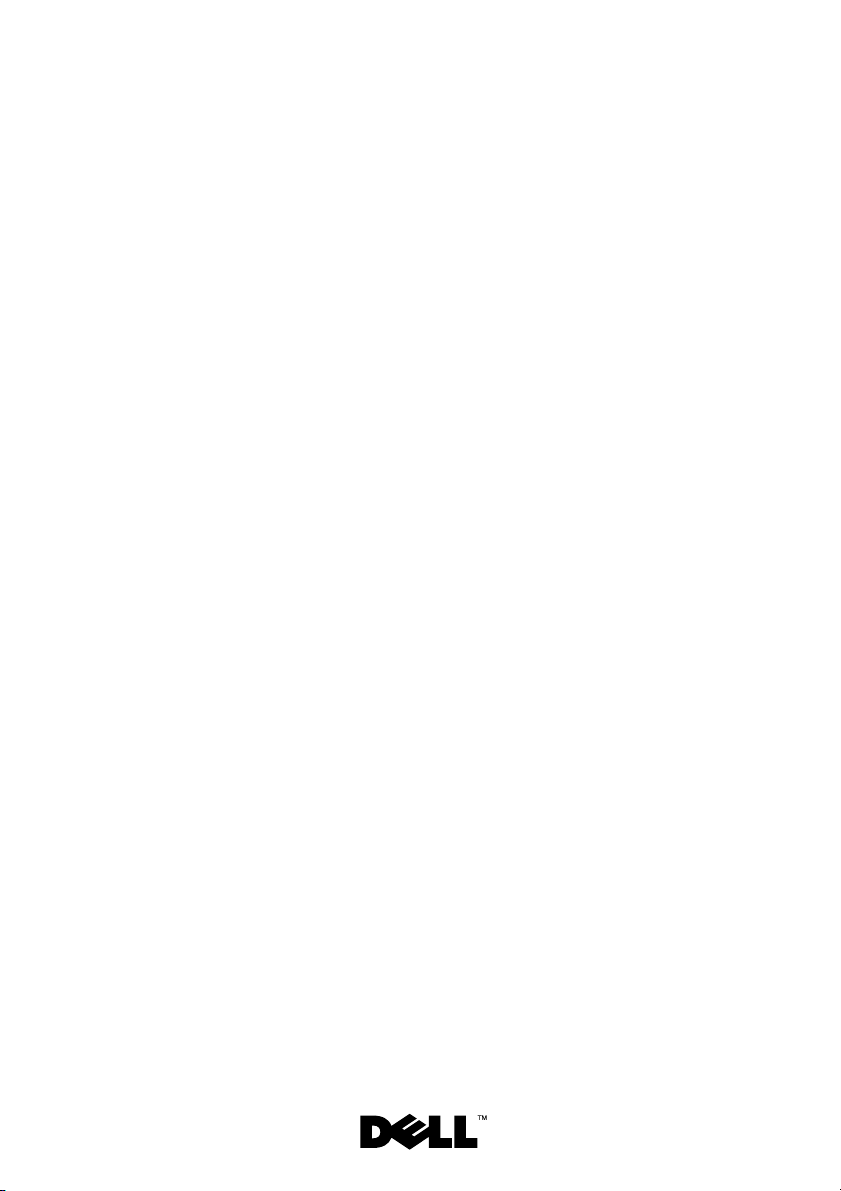
Dell™ XPS™ 8300
Onderhoudshandleiding
Model: D03M-serie Type: D03M001
Page 2
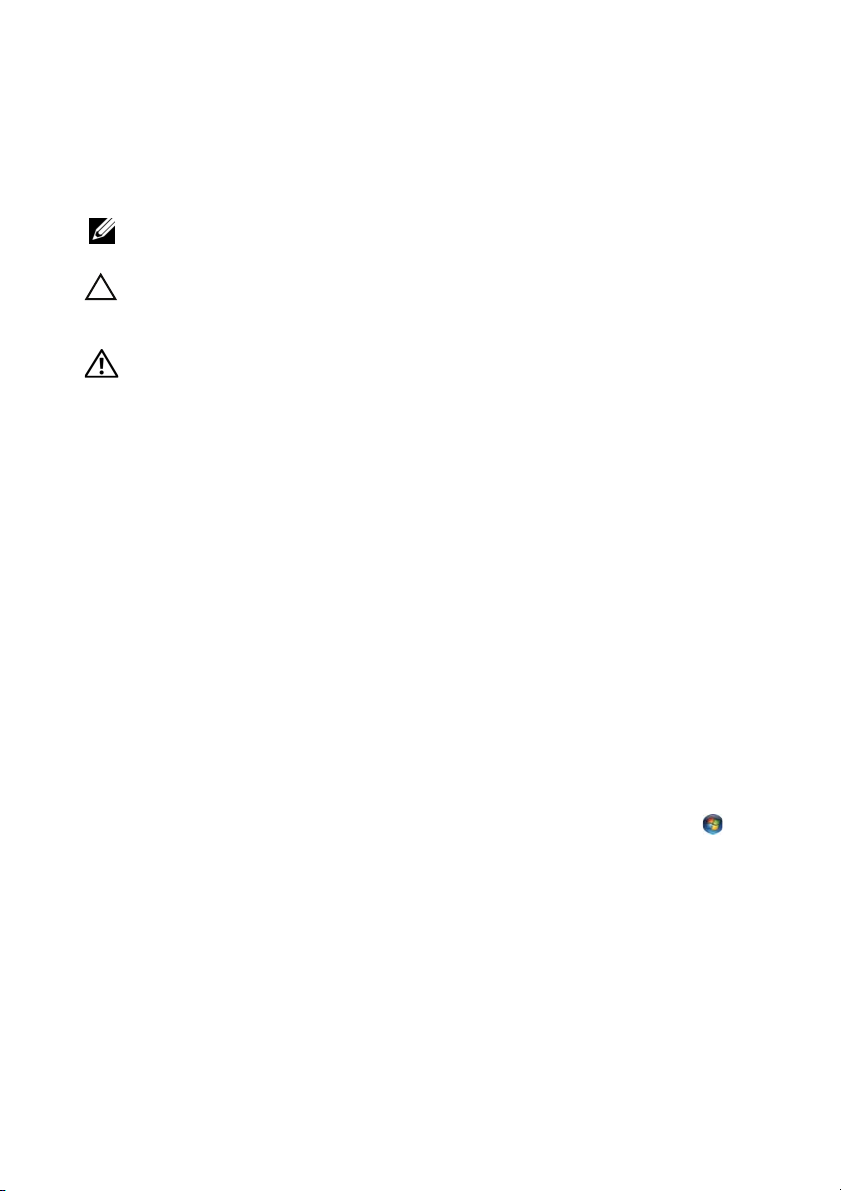
Opmerkingen, waarschuwingen en gevaarkennisgevingen
OPMERKING: Een OPMERKING duidt belangrijke informatie aan voor een beter
gebruik van de computer.
WAARSCHUWINGEN: EEN WAARSCHUWINGEN duidt potentiële schade aan
hardware of potentieel gegevensverlies aan en vertelt u hoe het probleem kan
worden vermeden.
GEVAAR: GEVAAR duidt op een risico op schade aan eigendommen, lichamelijk
letsel of overlijden.
____________________
De informatie in dit document kan zonder voorafgaande kennisgeving worden gewijzigd.
© 2010 Dell Inc. Alle rechten voorbehouden.
Handelsmerken die in dit document worden gebruikt: Dell™, het DELL-logo en XPS™ zijn
handelsmerken van Dell Inc.;
zijn handelsmerken en gedeponeerde handelsmerken van Microsoft Corporation in de Verenigde
Staten en/of andere landen; Bluetooth® is een gedeponeerd handelsmerk van Bluetooth SIG, Inc. en
wordt onder licentie door Dell Inc. gebruikt.
Verveelvoudiging van dit materiaal, op welke wijze dan ook, zonder de schriftelijke toestemming van
Dell Inc. is strikt verboden.
Wettelijk model: D03M-serie Wettelijk type: D03M004
December 2010 Rev. A00
Microsoft®, Windows®, en het logo op de startknop van Windows
Page 3
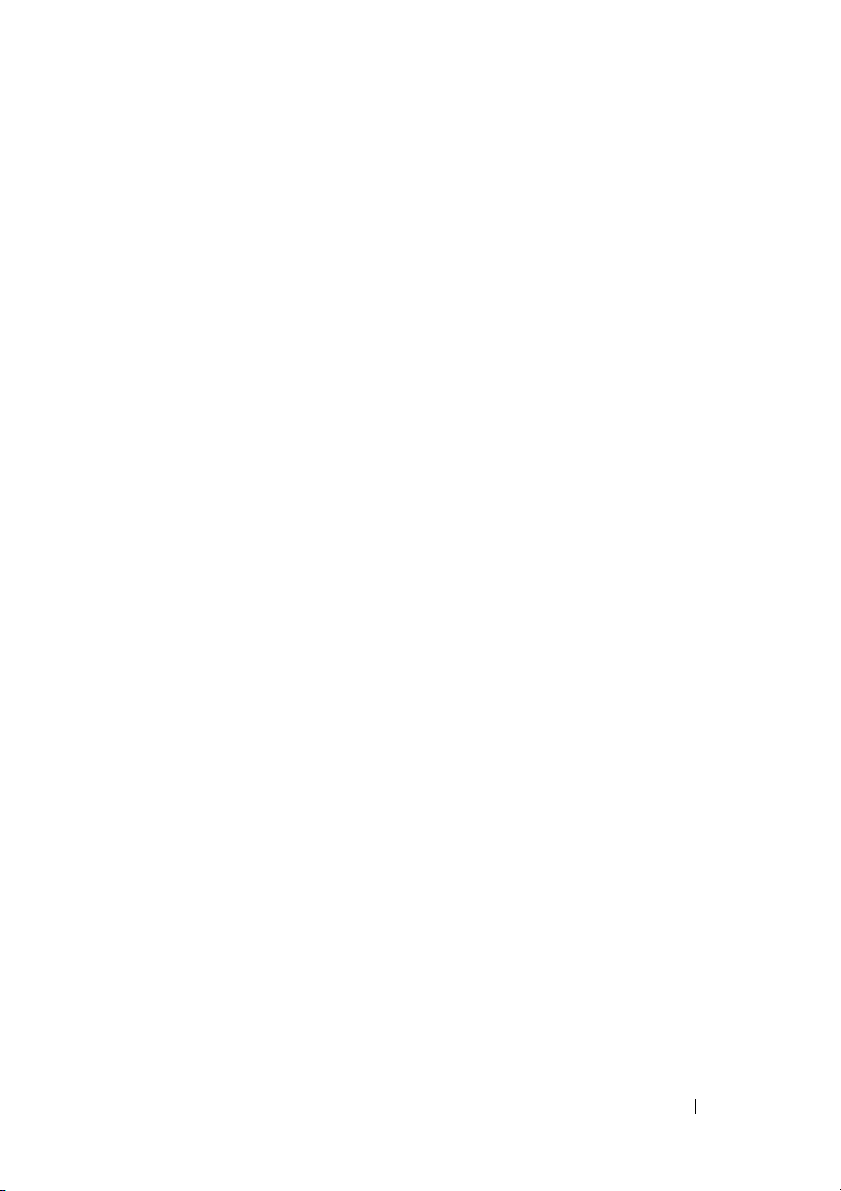
Inhoud
1 Technisch overzicht . . . . . . . . . . . . . . . . . 9
De binnenkant van uw computer . . . . . . . . . . . . . 9
Moederbordcomponenten
. . . . . . . . . . . . . . . 10
2 Voordat u begint . . . . . . . . . . . . . . . . . . . 13
Technische specificaties . . . . . . . . . . . . . . . . 13
Aanbevolen hulpmiddelen
Uw computer uitschakelen
Veiligheidsinstructies
. . . . . . . . . . . . . . . 13
. . . . . . . . . . . . . . . 13
. . . . . . . . . . . . . . . . . . 14
3 Computerkap . . . . . . . . . . . . . . . . . . . . . . 17
De computerkap verwijderen . . . . . . . . . . . . . 17
De computerbehuizing terugplaatsen
. . . . . . . . . 18
4 Geheugenmodule(s) . . . . . . . . . . . . . . . . 21
De geheugenmodule(s) verwijderen . . . . . . . . . . 21
De geheugenmodule(s) terugplaatsen
. . . . . . . . . 22
5 Montagekader . . . . . . . . . . . . . . . . . . . . . 27
Het montagekader verwijderen . . . . . . . . . . . . . 27
Inhoud 3
Page 4
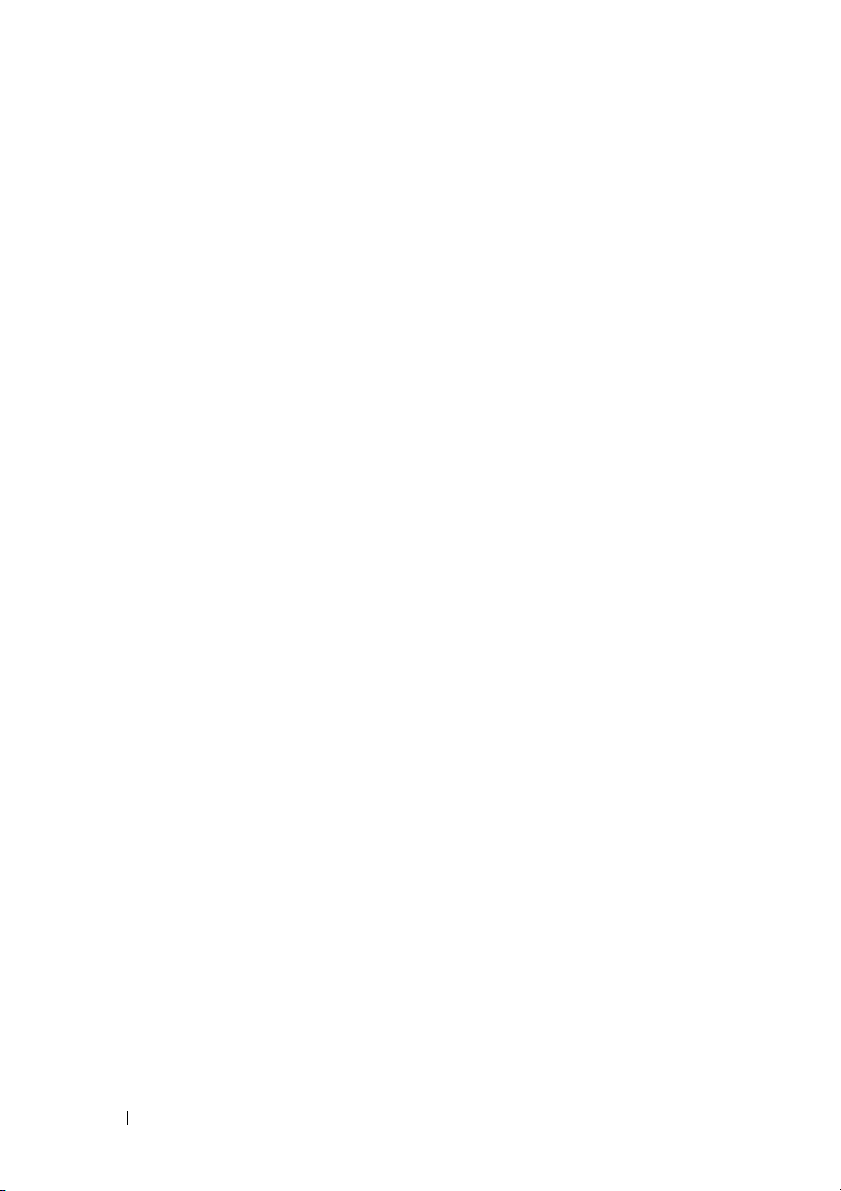
Het montagekader terugplaatsen . . . . . . . . . . . . 29
6 Beugel voor de grafische kaart . . . . . . . 31
De beugel voor de grafische kaart verwijderen . . . . 31
De beugel voor de grafische kaart terugplaatsen
. . . 32
7 Draadloze minikaart . . . . . . . . . . . . . . . . 33
De minikaart verwijderen . . . . . . . . . . . . . . . . 34
De minikaart vervangen
. . . . . . . . . . . . . . . . . 35
8 PCI Express-kaarten . . . . . . . . . . . . . . . . 37
De kaartbevestigingsbeugel verwijderen . . . . . . . 37
De kaartbevestigingsbeugel terugplaatsen
De PCI Express-kaarten verwijderen
PCI Express-kaarten terugplaatsen
. . . . . . 38
. . . . . . . . . . 39
. . . . . . . . . . . 41
De computer configureren na het verwijderen of
installeren van een PCI Express-kaart
. . . . . . . . . 42
9 Vaste schijven . . . . . . . . . . . . . . . . . . . . . 45
4 Inhoud
Vaste schijf . . . . . . . . . . . . . . . . . . . . . . . 45
De primaire vaste schijf verwijderen
De kooi van de vaste schijf verwijderen
De secundaire vaste schijf verwijderen
De secundaire vaste schijf terugplaatsen
De stationkooi terugplaatsen
. . . . . . . . 45
. . . . . . 47
. . . . . . 48
. . . . . 49
. . . . . . . . . . . . 50
Page 5
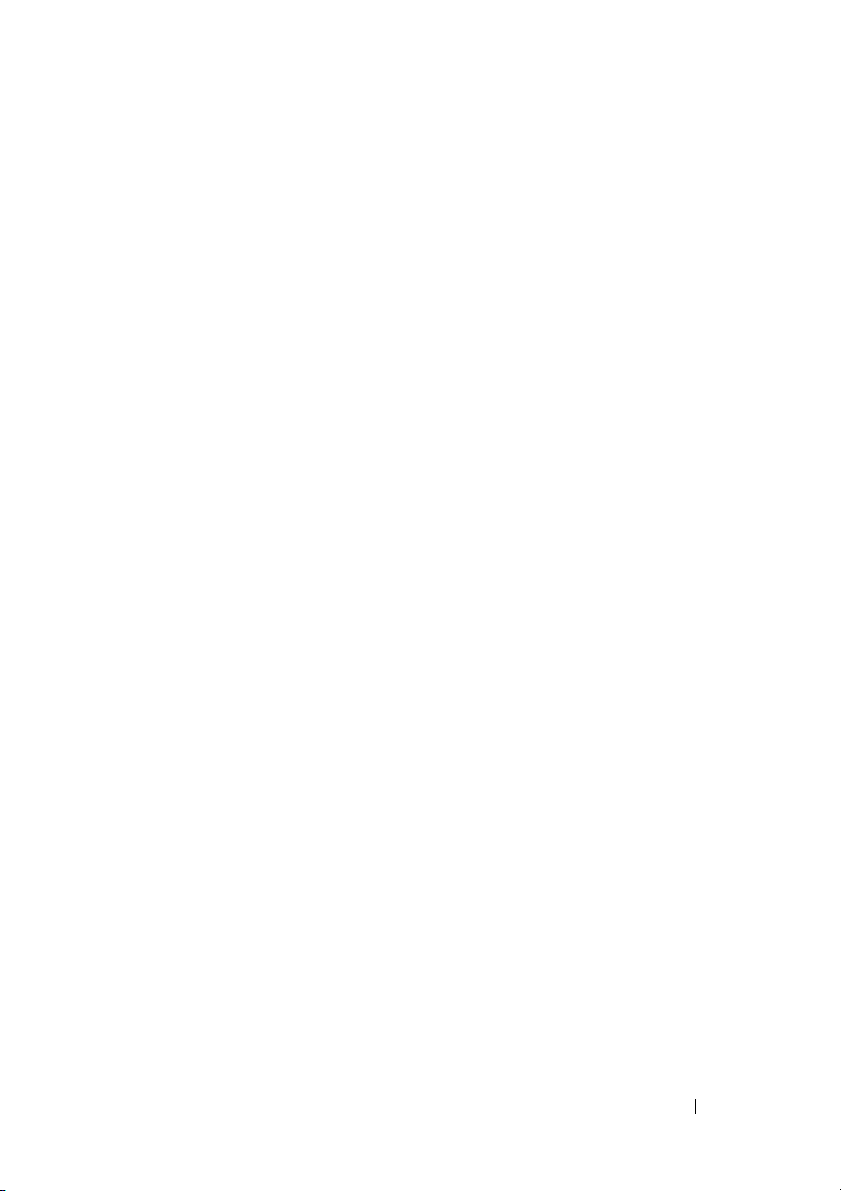
De primaire vaste schijf terugplaatsen . . . . . . 50
Optisch station
Het optisch station verwijderen
Het optische station terugplaatsen
Mediakaartlezer
De mediakaartlezer verwijderen
De mediakaartleesapparaat terugplaatsen
. . . . . . . . . . . . . . . . . . . . . 51
. . . . . . . . . . 51
. . . . . . . . 52
. . . . . . . . . . . . . . . . . . . . . 55
. . . . . . . . . . 55
. . . . 57
10 Kap . . . . . . . . . . . . . . . . . . . . . . . . . . . . . 59
De kap verwijderen . . . . . . . . . . . . . . . . . . . 59
De kap terugplaatsen
. . . . . . . . . . . . . . . . . . 61
11 I/O-bovenpaneel . . . . . . . . . . . . . . . . . . . 63
Het I/O-bovenpaneel verwijderen . . . . . . . . . . . 63
Het I/O-bovenpaneel terugplaatsen
. . . . . . . . . . 65
12 USB-voorpaneel . . . . . . . . . . . . . . . . . . . 67
Het USB-voorpaneel verwijderen . . . . . . . . . . . 67
Het USB-voorpaneel terugplaatsen
. . . . . . . . . . . 69
13 Bluetooth-module . . . . . . . . . . . . . . . . . . 71
De Bluetooth-module verwijderen . . . . . . . . . . . 71
De Bluetooth-module terugplaatsen
. . . . . . . . . . 73
Inhoud 5
Page 6
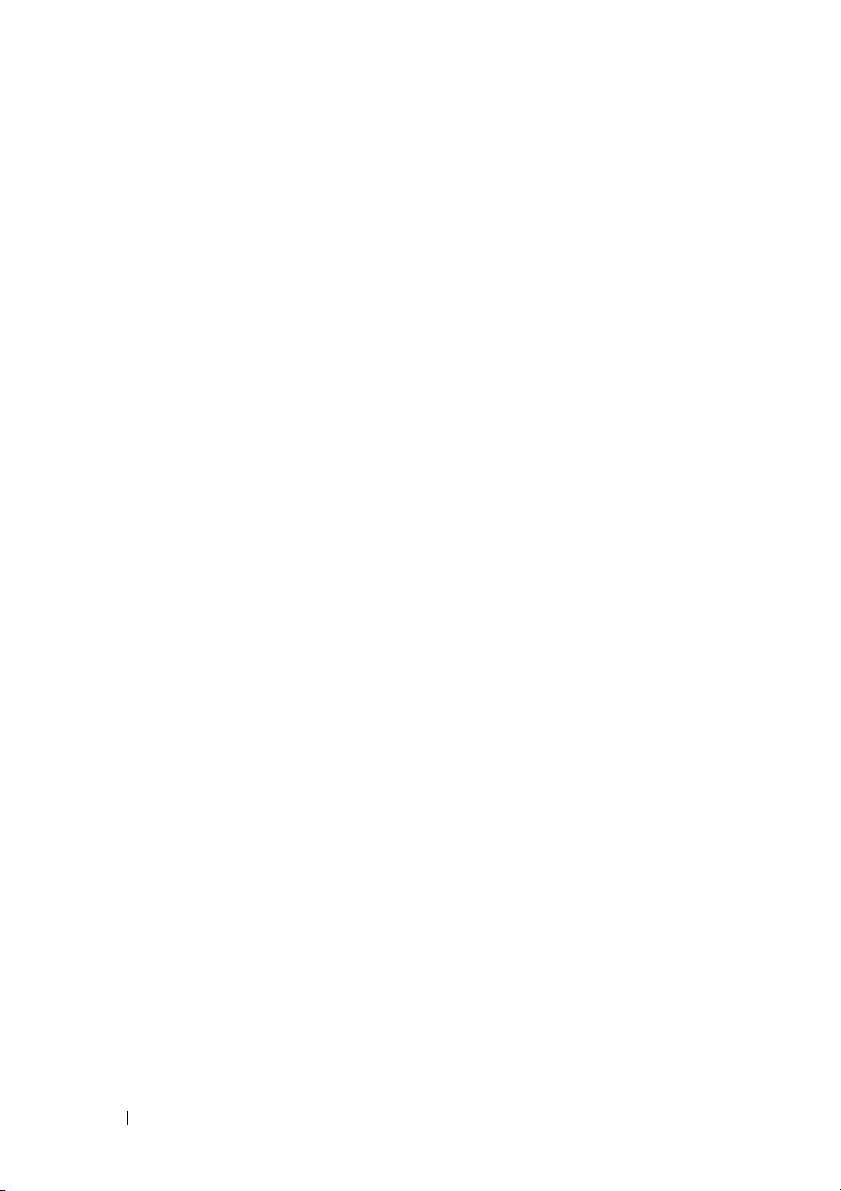
14 Aan-uitknopmodule . . . . . . . . . . . . . . . . . 75
De aan-uitknopmodule verwijderen . . . . . . . . . . 75
De aan-uitknopmodule terugplaatsen
. . . . . . . . . 77
15 Ventilatoren . . . . . . . . . . . . . . . . . . . . . . . 79
Chassisventilator . . . . . . . . . . . . . . . . . . . . 79
De chassisventilator verwijderen
De chassisventilator vervangen
processorventilator/warmteafleider
De processorventilator/warmteafleider
vervangen
De processorventilator en warmteafleiding
terugplaatsen
. . . . . . . . . . . . . . . . . . . . . 81
. . . . . . . . . . . . . . . . . . . . 83
. . . . . . . . . 79
. . . . . . . . . . 80
. . . . . . . . . . 81
16 Processor . . . . . . . . . . . . . . . . . . . . . . . . 85
De processor verwijderen . . . . . . . . . . . . . . . . 85
De processor terugplaatsen
. . . . . . . . . . . . . . . 87
17 Knoopcelbatterij . . . . . . . . . . . . . . . . . . . 91
18 Voeding . . . . . . . . . . . . . . . . . . . . . . . . . . 95
6 Inhoud
De knoopcelbatterij verwijderen . . . . . . . . . . . . 91
De knoopcelbatterij terugplaatsen
De voedingseenheid verwijderen . . . . . . . . . . . . 95
. . . . . . . . . . . 92
Page 7
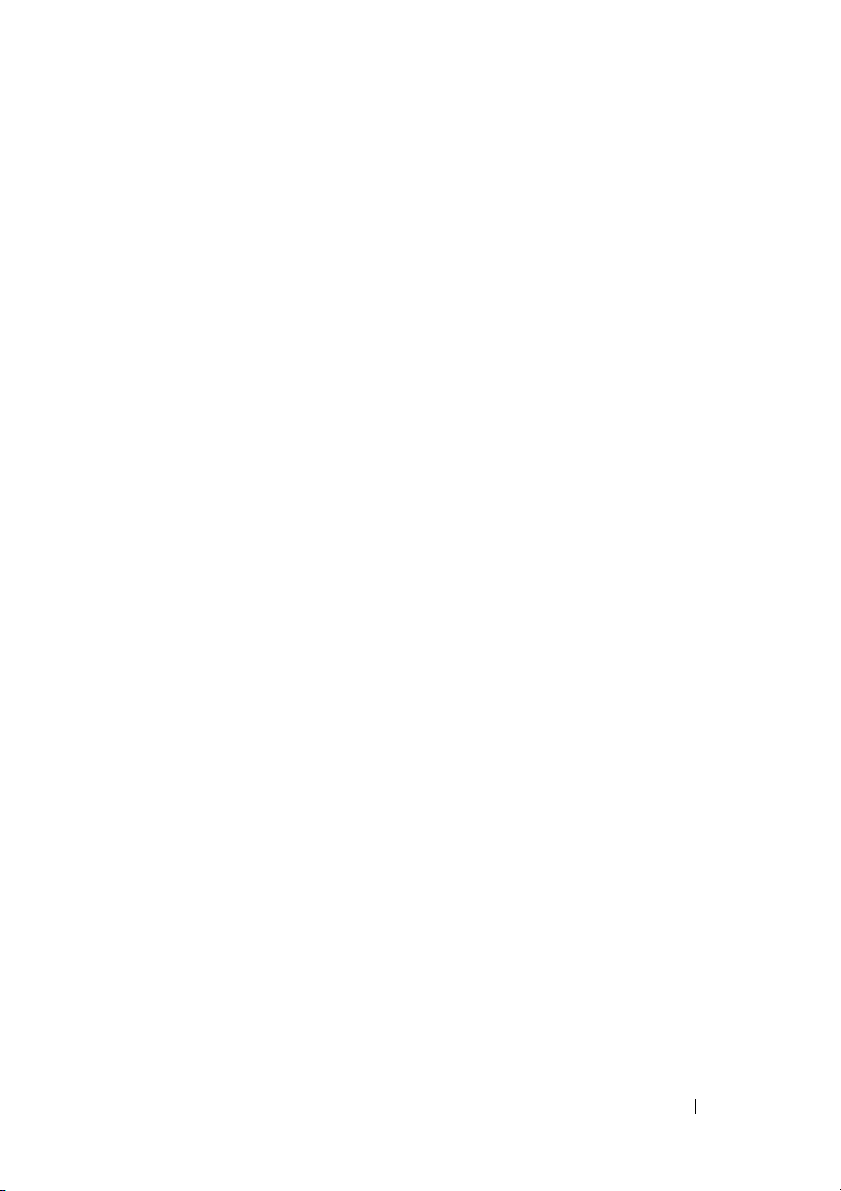
De voeding terugplaatsen . . . . . . . . . . . . . . . . 97
19 Moederbord . . . . . . . . . . . . . . . . . . . . . . 99
Het moederbord verwijderen . . . . . . . . . . . . . . 99
Het moederbord terugplaatsen
Het serviceplaatje invoeren in het BIOS
. . . . . . . . . . . . . 101
. . . . . . . . 103
20 Hulpprogramma voor
systeeminstellingen
Overzicht . . . . . . . . . . . . . . . . . . . . . . . . . 105
Hulpprogramma voor systeeminstellingen
starten
. . . . . . . . . . . . . . . . . . . . . . . 105
System Setup-opties
Bootsequence (Opstartvolgorde)
Vergeten wachtwoorden wissen
CMOS-wachtwoorden wissen . . . . . . . . . . . . . 117
105
. . . . . . . . . . . . . . . . 106
. . . . . . . . . 113
. . . . . . . . . . . . 115
21 Het BIOS flashen . . . . . . . . . . . . . . . . . . 119
Inhoud 7
Page 8
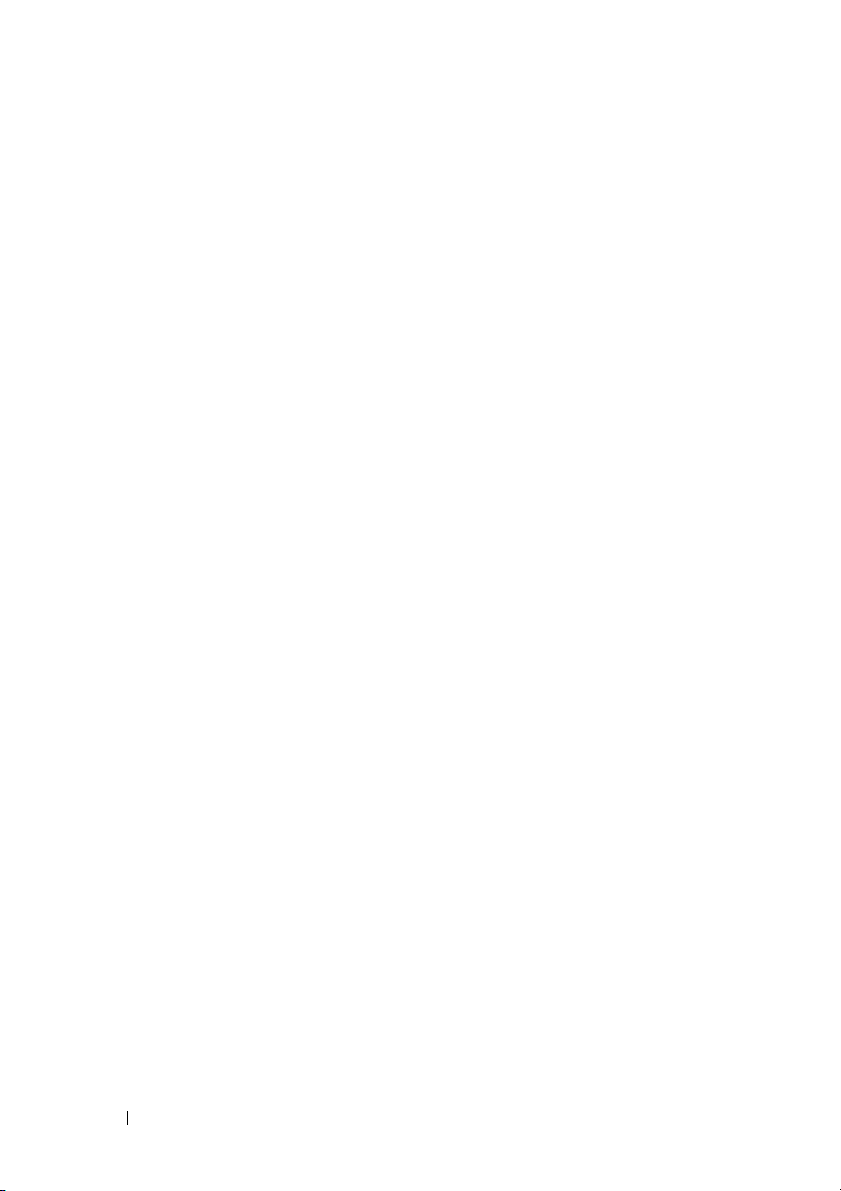
8 Inhoud
Page 9
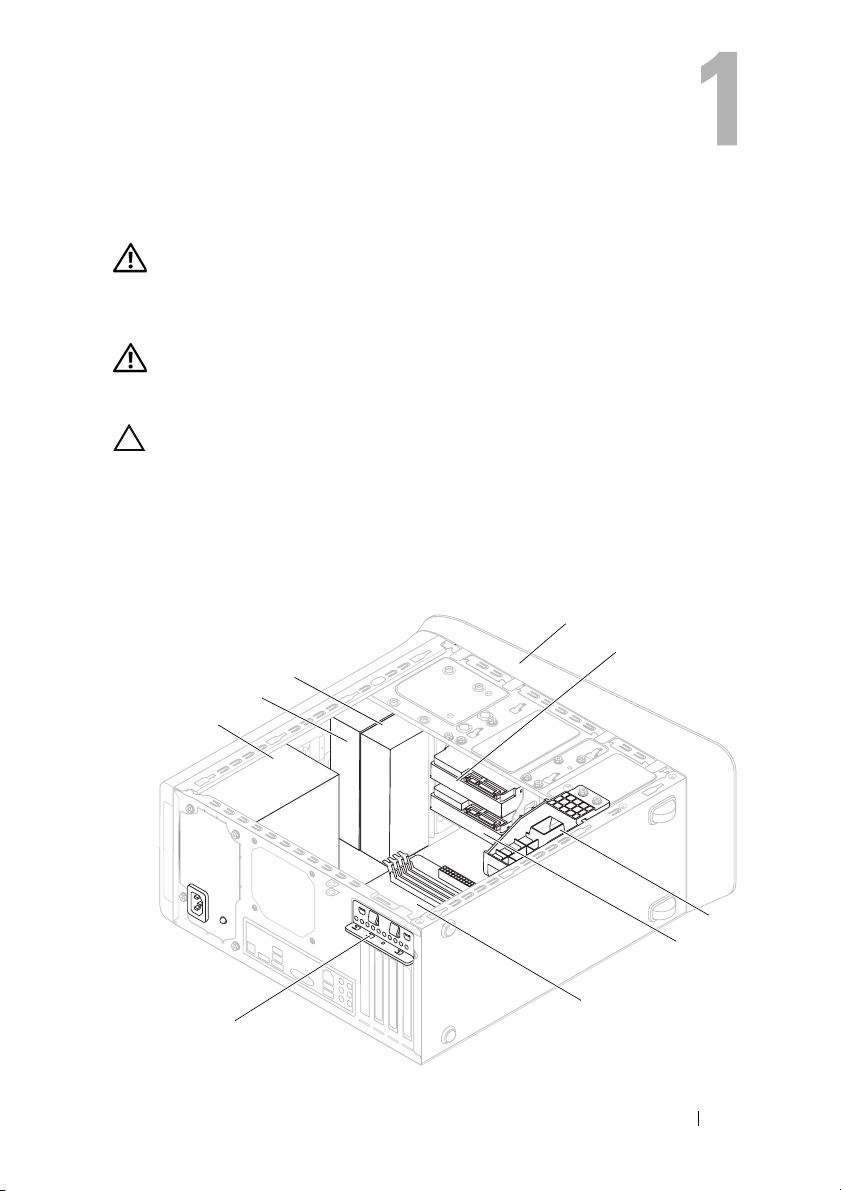
Technisch overzicht
GEVAAR: Volg de veiligheidsinstructies die bij de computer werden geleverd
alvorens u werkzaamheden binnen de computer uitvoert. Raadpleeg voor meer
informatie over veiligheidsrichtlijnen onze website over wet- en regelgeving op
www.dell.com/regulatory_compliance.
GEVAAR: Voorkom elektrostatische ontlading door uzelf te aarden met een
aardingspolsbandje of door regelmatig een niet-geverfd metalen oppervlak aan te
raken (zoals een connector van de computer).
WAARSCHUWINGEN: Alleen een bevoegde onderhoudsmonteur mag reparaties
aan uw computer uitvoeren. Schade als gevolg van onderhoudswerkzaamheden
die niet door Dell zijn goedgekeurd, valt niet onder de garantie.
De binnenkant van uw computer
1
2
9
8
7
3
4
5
6
Technisch overzicht 9
Page 10
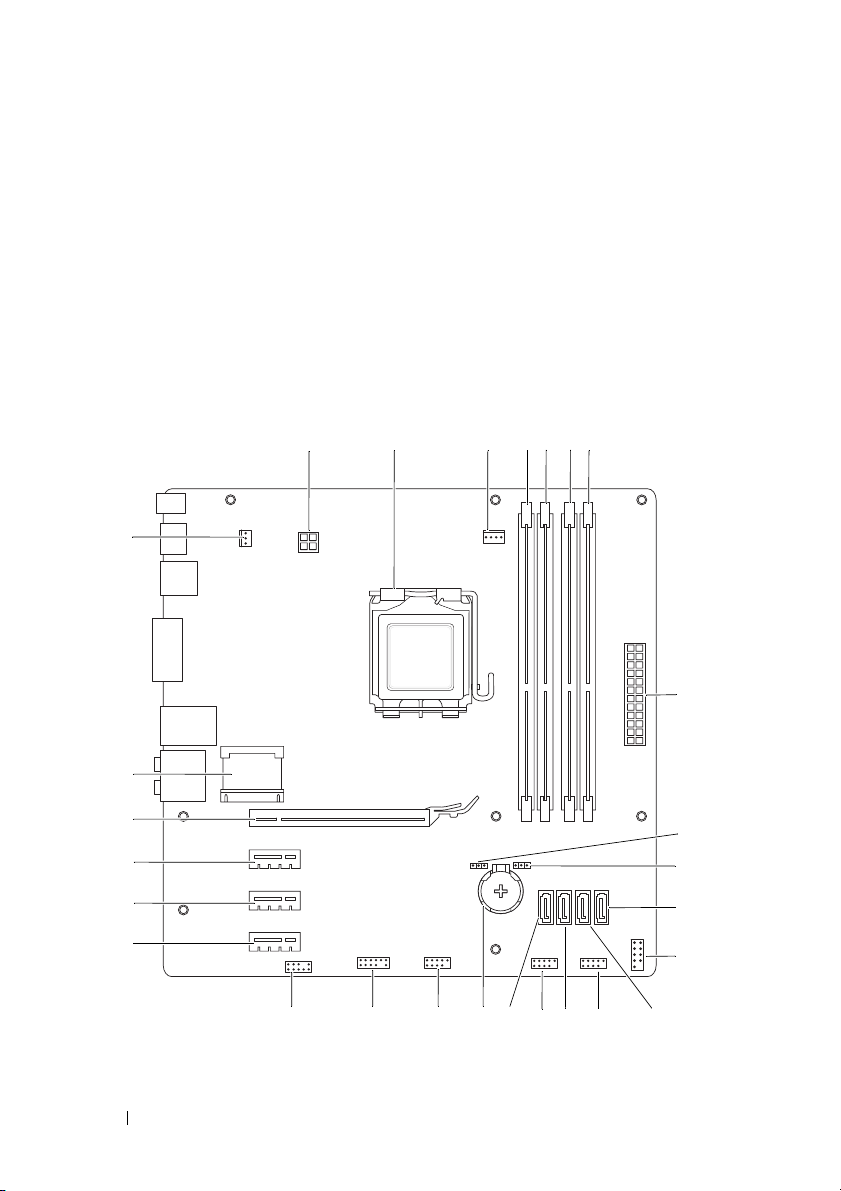
1 montagekader vooraan 2 primaire vaste schijf
3 beugel grafische kaart (optioneel) 4 secundaire vaste schijf
5 moederbord 6 kaartbevestigingsklem
7 voeding 8 primaire optische schijf
9 secundair optisch station
Moederbordcomponenten
1
27
26
25
24
23
22
2 3
6
4
7
5
8
9
10
11
12
10 Technisch overzicht
18
192021
15
16
17
13
14
Page 11
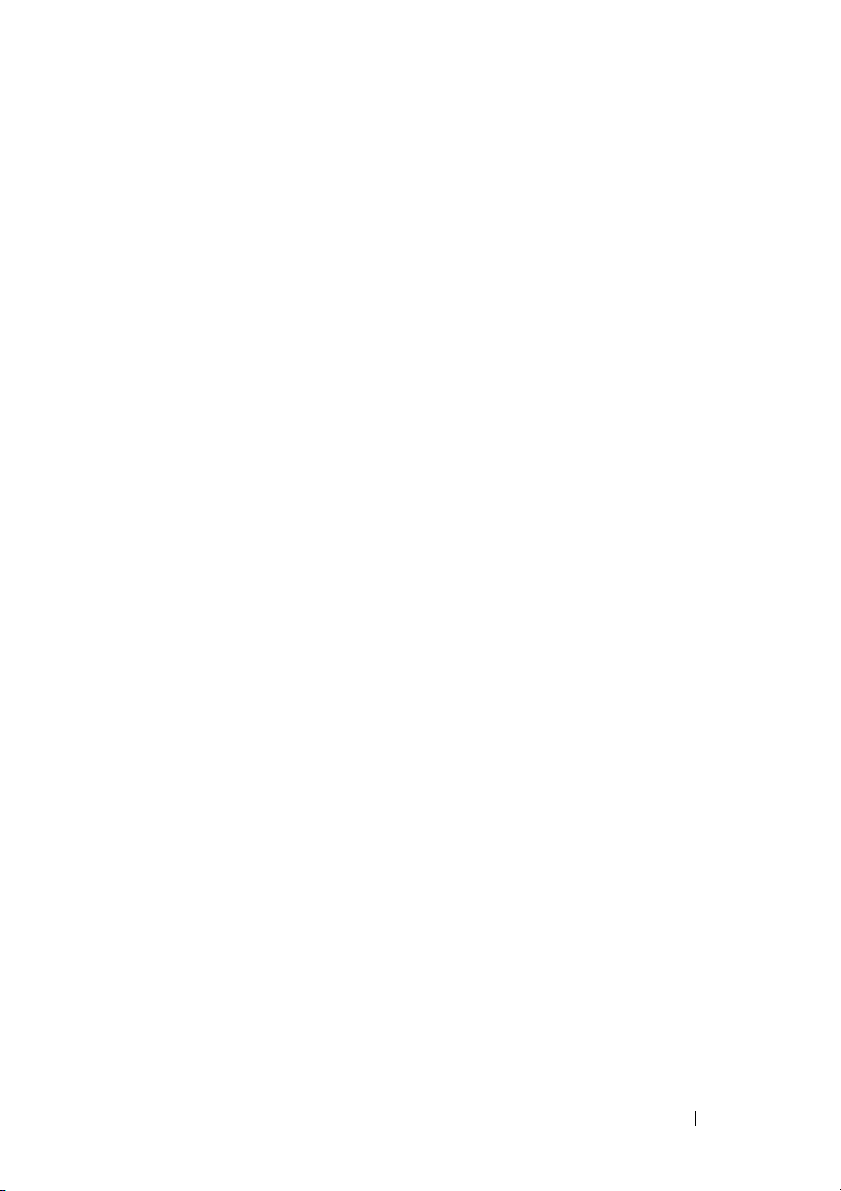
1 voedingsconnector (PWR2) 2 processorsocket
3 connector processorventilator
(CPU_FAN)
5 aansluiting geheugenmodule
(DIMM1)
7 aansluiting geheugenmodule
(DIMM2)
9 wachtwoordresetjumper (PSWD) 10 CMOS reset jumper (RTCRST)
11 connector SATA-station (SATA 0) 12
13 connector SATA-station (SATA 1) 14
15 connector SATA-station (SATA 2) 16 USB-connector voorpaneel
17 connector SATA-station (SATA 3) 18 batterijhouder (BATTERY)
19 USB-connector voorpaneel
(F_USB2)
21 audioaansluiting voorpaneel
(F_AUDIO1)
23 PCI Express x1 kaartsleuf
(PCI-EX1_2)
25 PCI Express x16 kaartsleuf
(PCI-EX16_1)
27 connector chassisventilator
(SYS_FAN 1)
4 aansluiting geheugenmodule
(DIMM3)
6 connector voor geheugenmodule
(DIMM4)
8 hoofdvoedingsaansluiting
(PWR1)
aansluiting voor de aan-uitknop
(F_PANEL)
USB-connector voorpaneel
(F_USB1)
(F_USB3)
20 USB-connector voorpaneel
(F_USB4)
22 PCI Express x1 kaartsleuf
(PCI-EX1_3)
24 PCI Express x1 kaartsleuf
(PCI-EX1_1)
26 Mini-Card-sleuf
(PCIE_MINICARD)
Technisch overzicht 11
Page 12

12 Technisch overzicht
Page 13
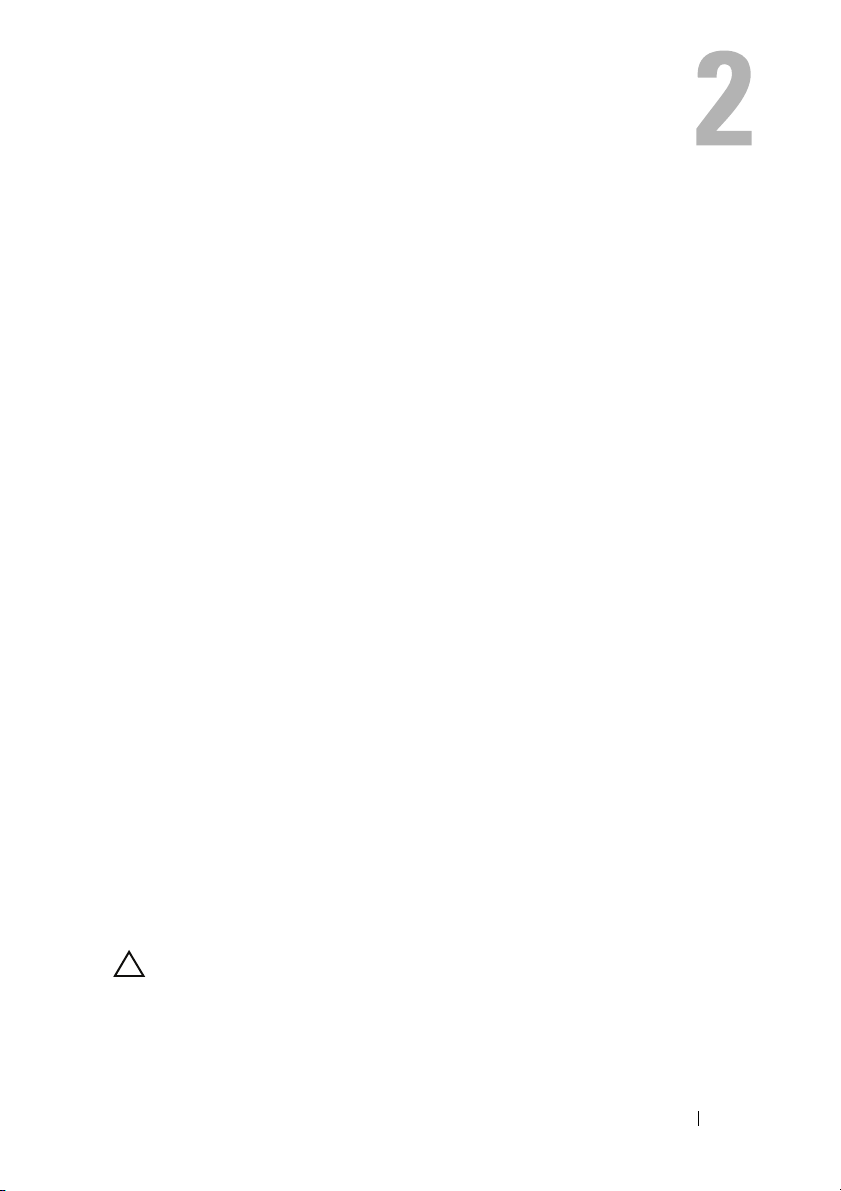
Voordat u begint
In deze handleiding vindt u procedures voor het installeren en verwijderen
van computeronderdelen. Tenzij anders vermeld, wordt voor elke procedure
uitgegaan van de volgende condities:
• U hebt de stappen in "Uw computer uitschakelen" op pagina 13 en
"Veiligheidsinstructies" op pagina 14 uitgevoerd.
• U hebt de veiligheidsinformatie geraadpleegd die bij uw computer is
geleverd
• U kunt componenten vervangen of, wanneer u deze los hebt aangeschaft,
installeren door de verwijderingsprocedure in omgekeerde volgorde uit te
voeren.
Technische specificaties
Zie de installatiehandleiding op support.dell.com/manuals voor informatie
over technische specificaties van uw computer.
Aanbevolen hulpmiddelen
Voor de procedures die in deze handleiding worden beschreven hebt u
mogelijk de volgende hulpmiddelen nodig:
• Kleine sleufkopschroevendraaier
• Kleine kruiskopschroevendraaier
•Plastic pennetje
• Updateprogramma voor BIOS beschikbaar op
.
support.dell.com
Uw computer uitschakelen
WAARSCHUWINGEN: U voorkomt gegevensverlies door alle gegevens in
geopende bestanden op te slaan en de bestanden te sluiten. Sluit vervolgens alle
geopende programma's voordat u de computer uitzet.
1
Sla geopende bestanden op en sluit deze en eventueel geopende
programma's af.
Voordat u begint 13
Page 14
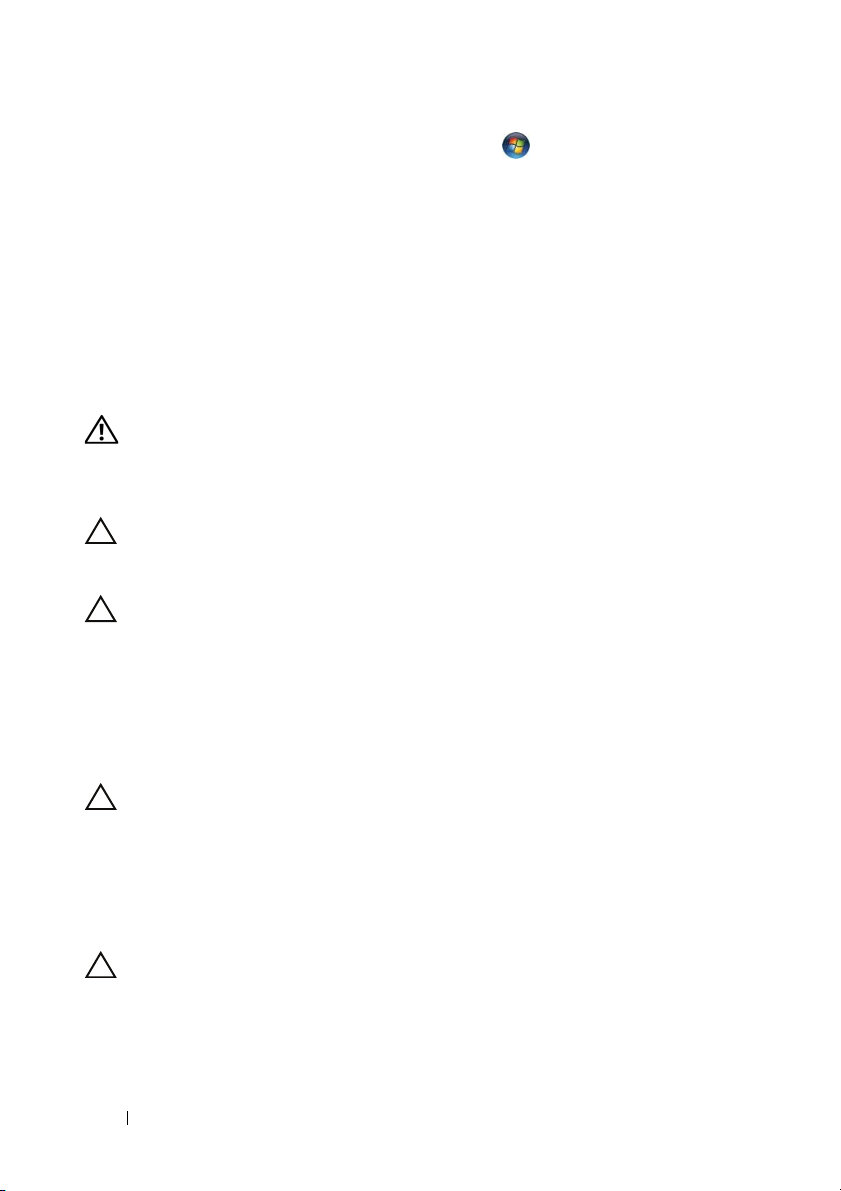
2
U sluit het besturingssysteem af door op
Afsluiten
3
Zorg ervoor dat de computer uitstaat. Als de computer niet automatisch
te klikken.
Start
en vervolgens op
wordt uitgeschakeld nadat u het besturingssysteem uitschakelt, houdt u de
aan-uitknop ingedrukt totdat de computer is uitgeschakeld.
Veiligheidsinstructies
Volg de onderstaande veiligheidsrichtlijnen om uw eigen veiligheid te
garanderen en de computer en werkomgeving te beschermen tegen mogelijke
schade.
GEVAAR: Volg de veiligheidsinstructies die bij de computer werden geleverd
alvorens u werkzaamheden binnen de computer uitvoert. Raadpleeg voor meer
informatie over veiligheidsrichtlijnen onze website over wet- en regelgeving op
www.dell.com/regulatory_compliance.
WAARSCHUWINGEN: Alleen een bevoegde onderhoudsmonteur mag reparaties
aan uw computer uitvoeren. Schade als gevolg van onderhoudswerkzaamheden
die niet door Dell zijn goedgekeurd, valt niet onder de garantie.
WAARSCHUWINGEN: Verwijder kabels door aan de stekker of aan het treklipje
te trekken en niet aan de kabel zelf. Sommige kabels zijn voorzien van een
connector met borglippen. Als u dit type kabel loskoppelt, moet u de borglippen
ingedrukt houden voordat u de kabel verwijdert. Als u de connectoren van elkaar
los trekt, moet u ze op evenwijdige wijze uit elkaar houden om te voorkomen dat
een van de connectorpennen wordt verbogen. Ook moet u voordat u een kabel
verbindt controleren of beide connectors op juiste wijze zijn opgesteld en
uitgelijnd.
WAARSCHUWINGEN: Om schade aan de computer te voorkomen moet u de
volgende instructies opvolgen voordat u binnen de computer gaat werken.
1
Zorg ervoor dat het werkoppervlak vlak en schoon is om te voorkomen dat
de computerbehuizing bekrast raakt.
2
Schakel de computer (zie "Uw computer uitschakelen" op pagina 13) en
alle op de computer aangesloten apparaten uit.
WAARSCHUWINGEN: Wanneer u een netwerkkabel wilt verwijderen, moet u
eerst de connector van de netwerkkabel uit de computer verwijderen en daarna
de netwerkkabel loskoppelen van het netwerkapparaat.
14 Voordat u begint
Page 15
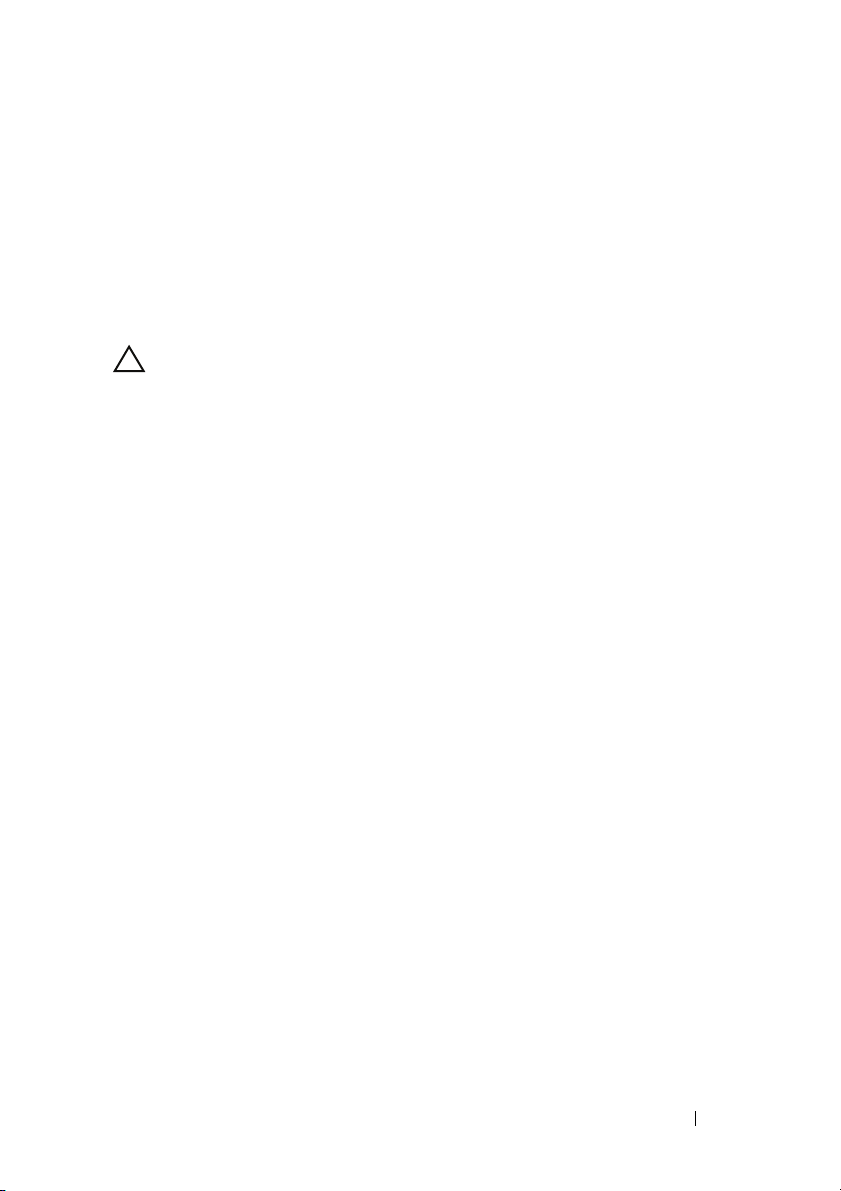
3
Verwijder alle stekkers van telefoonsnoeren en netwerkkabels uit de
computer.
4
Haal de stekker van de computer en van alle aangesloten apparaten uit het
stopcontact.
5
Koppel alle op de computer aangesloten apparaten los van de computer.
6
Druk op eventuele kaarten in de mediakaartlezer om ze uit te werpen.
7
Houd de aan-uitknop ingedrukt om het moederbord te aarden.
WAARSCHUWINGEN: Raak een component pas aan nadat u zich hebt geaard
door een ongeverfd metalen oppervlak van het chassis aan te raken, zoals het
metaal rondom de openingen voor de kaarten aan de achterkant van de computer.
Raak tijdens het werken aan uw computer af en toe een ongeverfd metalen
oppervlak aan om eventuele statische elektriciteit, die schadelijk kan zijn voor
interne componenten, te ontladen.
Voordat u begint 15
Page 16

16 Voordat u begint
Page 17

Computerkap
GEVAAR: Volg de veiligheidsinstructies die bij de computer werden geleverd
alvorens u werkzaamheden binnen de computer uitvoert. Raadpleeg voor meer
informatie over veiligheidsrichtlijnen onze website over wet- en regelgeving op
www.dell.com/regulatory_compliance.
GEVAAR: Om een elektrische schok, verwonding door bewegende
ventilatorschoepen of ander onverwacht letsel te voorkomen, moet u de stekker
van de computer altijd uit het stopcontact verwijderen alvorens u de computerkap
verwijdert.
GEVAAR: Gebruik de computer niet indien er panelen of afdekkingen ontbreken,
zoals de computerkap, montagekaders, vulbeugels, inzetstukken voor het
voorpaneel, enzovoort.
WAARSCHUWINGEN: Alleen een bevoegde onderhoudsmonteur mag reparaties
aan uw computer uitvoeren. Schade als gevolg van onderhoudswerkzaamheden
die niet door Dell zijn goedgekeurd, valt niet onder de garantie.
WAARSCHUWINGEN: Zorg ervoor dat er minimaal 30 cm ruimte op het
bureaublad aanwezig is voor de computer en de verwijderde computerkap.
De computerkap verwijderen
1
Volg de instructies in "Voordat u begint" op pagina 13.
2
Leg de computer op zijn zijde met de computerkap naar boven gericht.
3
Verwijder de vingerschroef waarmee de computerkap aan het chassis is
bevestigd, desgewenst met behulp van een schroevendraaier.
4
Maak de computerkap los door deze naar de voorkant van de computer te
schuiven.
5
Neem de kap van de computer en leg deze op een veilige plaats.
Computerkap 17
Page 18

1
2
1 vingerschroef 2 computerkap
De computerbehuizing terugplaatsen
1
Volg de instructies in "Voordat u begint" op pagina 13.
2
Sluit alle kabels aan en haal ze uit de weg.
3
Controleer of er geen gereedschap of extra onderdelen in de computer
achterblijven.
4
Lijn de lipjes aan de onderzijde van de computerkap uit met de sleuven
langs de zijkant van het chassis.
5
Druk de computerkap naar beneden en schuif hem in de richting van de
voorzijde van de computer.
6
Plaats de vingerschroef terug waarmee de computerkap aan het chassis is
bevestigd.
18 Computerkap
Page 19

1
1 vingerschroef 2 sleuven
3 computerkap
7
Zet de computer weer rechtop neer.
3
2
Computerkap 19
Page 20

20 Computerkap
Page 21

Geheugenmodule(s)
GEVAAR: Volg de veiligheidsinstructies die bij de computer werden geleverd
alvorens u werkzaamheden binnen de computer uitvoert. Raadpleeg voor meer
informatie over veiligheidsrichtlijnen onze website over wet- en regelgeving op
www.dell.com/regulatory_compliance.
GEVAAR: Bescherm uzelf tegen elektrische schokken door altijd de computer
van het stopcontact lost te koppelen voordat u de kap opent.
GEVAAR: Gebruik de computer niet indien er panelen of afdekkingen ontbreken,
zoals de computerkap, montagekaders, vulbeugels, inzetstukken voor het
voorpaneel, enzovoort.
WAARSCHUWINGEN: Alleen een bevoegde onderhoudsmonteur mag reparaties
aan uw computer uitvoeren. Schade als gevolg van onderhoudswerkzaamheden
die niet door Dell zijn goedgekeurd, valt niet onder de garantie.
De geheugenmodule(s) verwijderen
1
Volg de instructies in "Voordat u begint" op pagina 13.
2
Verwijder de computerbehuizing (zie "De computerkap verwijderen" op
pagina 17).
3
Zoek de geheugenmodules op het moederbord (zie
"Moederbordcomponenten" op pagina 10).
4
Druk de borgklemmen aan de uiteinden van de
geheugenmoduleconnector naar buiten.
Geheugenmodule(s) 21
Page 22

2
1
1 geheugenmoduleconnector 2 borgklem
5
Pak de geheugenmodule vast en trek deze omhoog.
Indien de module moeilijk is te verwijderen, dient u deze voorzichtig heen
en weer te bewegen om deze van de aansluiting los te maken.
De geheugenmodule(s) terugplaatsen
1
Volg de instructies in "Voordat u begint" op pagina 13.
2
Druk de borgklemmen aan de uiteinden van de
geheugenmoduleconnector naar buiten.
WAARSCHUWINGEN: Alleen een bevoegde onderhoudsmonteur mag reparaties
aan uw computer uitvoeren. Schade als gevolg van onderhoudswerkzaamheden
die niet door Dell zijn goedgekeurd, valt niet onder de garantie.
WAARSCHUWINGEN: Installeer geen ECC- of DDR3U-geheugenmodules.
WAARSCHUWINGEN: Als u de originele geheugenmodule(s) tijdens een
geheugenupgrade uit de computer verwijderd, moet u deze uit de buurt van
eventuele nieuwe module(s) houden, zelfs als u de nieuwe module(s) bij Dell hebt
gekocht. Combineer een originele geheugenmodule, indien mogelijk, niet met een
nieuwe geheugenmodule. Anders start uw computer mogelijk niet goed op. De
aanbevolen geheugenconfiguraties zijn: een gemengd paar geheugenmodules in
DIMM-aansluitingen 1 en 2 en een ander een gemengd paar geheugenmodules in
DIMM-aansluitingen 3 en 4.
22 Geheugenmodule(s)
Page 23

2
1
1 een gemengd paar
geheugenmodules in DIMMaansluitingen 1 en 2 (witte
bevestigingsklemmen)
3
Lijn de inkeping aan de onderkant van de geheugenmodule uit met het
2 een gemengd paar
geheugenmodules in DIMMaansluitingen 3 en 4 (zwarte
bevestigingsklemmen)
lipje in de aansluiting.
Geheugenmodule(s) 23
Page 24

4
3
2
1
1 uitsparingen (2) 2 tab
3 inkeping 4 geheugenmodule
WAARSCHUWINGEN: Druk de geheugenmodule met gelijkmatige druk aan de
uiteinden recht naar beneden in de connector om schade aan de module te
voorkomen.
4
Druk de module in de connector totdat deze op zijn plaats klikt.
Wanneer u de geheugenmodule juist plaatst, klikken de borgklemmen in
de uitsparingen aan de uiteinden van de module.
2
24 Geheugenmodule(s)
1
Page 25

1 uitsparingen (2) 2 borgklem (vastgeklikt)
5
Plaats de computerbehuizing terug (zie "De computerbehuizing
terugplaatsen" op pagina 18).
6
Sluit uw computer en apparaten aan op het lichtnet en zet ze vervolgens
aan.
Druk op <F1> om verder te gaan als de melding dat de
geheugencapaciteit is gewijzigd, wordt weergegeven.
7
Meld u aan bij de computer.
Als u wilt controleren of het geheugen correct is geïnstalleerd, klikt u op de
knop Start → Configuratiescherm→ Systeem.
Controleer de vermelde hoeveelheid geheugen (RAM).
Geheugenmodule(s) 25
Page 26

26 Geheugenmodule(s)
Page 27

Montagekader
GEVAAR: Volg de veiligheidsinstructies die bij de computer werden geleverd
alvorens u werkzaamheden binnen de computer uitvoert. Raadpleeg voor meer
informatie over veiligheidsrichtlijnen onze website over wet- en regelgeving op
www.dell.com/regulatory_compliance.
GEVAAR: Bescherm uzelf tegen elektrische schokken door altijd de computer
van het stopcontact lost te koppelen voordat u de kap opent.
GEVAAR: Gebruik de computer niet indien er panelen of afdekkingen ontbreken,
zoals de computerkap, montagekaders, vulbeugels, inzetstukken voor het
voorpaneel, enzovoort.
WAARSCHUWINGEN: Alleen een bevoegde onderhoudsmonteur mag reparaties
aan uw computer uitvoeren. Schade als gevolg van onderhoudswerkzaamheden
die niet door Dell zijn goedgekeurd, valt niet onder de garantie.
Het montagekader verwijderen
1
Volg de instructies in "Voordat u begint" op pagina 13.
2
Verwijder de computerbehuizing (zie "De computerkap verwijderen" op
pagina 17).
3
Zet de computer weer rechtop neer.
4
Pak de lipjes van het montagekader opeenvolgend vast en maak deze dan een
voor een los door deze naar voren te bewegen.
5
Draai het montagekader van de voorzijde van de computer weg om de
klemmen van het montagekader uit de sleuven van het voorpaneel te
verwijderen.
Montagekader 27
Page 28

1
2
3
4
5
1 montagekader vooraan 2 sleuven van het voorpaneel (3)
3 lipjes montagekader vooraan (4) 4 klemmen van het montagekader (3)
5 voorpaneel
6
Bewaar het montagekader op een veilige locatie.
28 Montagekader
Page 29

Het montagekader terugplaatsen
1
Volg de instructies in "Voordat u begint" op pagina 13.
2
De klemmen van het montagekader uitlijnen en aanbrengen op de sleuven
van het voorpaneel.
3
Draai het montagekader in de richting van de computer totdat de lipjes
van het montagekader op hun plaats klikken.
1
2
3
4
5
Montagekader 29
Page 30

1 montagekader vooraan 2 lipjes montagekader vooraan (4)
3 sleuven van het voorpaneel (3) 4 klemmen van het montagekader (3)
5 voorpaneel
4
Plaats de computerbehuizing terug (zie "De computerbehuizing
terugplaatsen" op pagina 18).
30 Montagekader
Page 31

Beugel voor de grafische kaart
GEVAAR: Volg de veiligheidsinstructies die bij de computer werden geleverd
alvorens u werkzaamheden binnen de computer uitvoert. Raadpleeg voor meer
informatie over veiligheidsrichtlijnen onze website over wet- en regelgeving op
www.dell.com/regulatory_compliance.
GEVAAR: Bescherm uzelf tegen elektrische schokken door altijd de computer
van het stopcontact lost te koppelen voordat u de kap opent.
GEVAAR: Gebruik de computer niet indien er panelen of afdekkingen ontbreken,
zoals de computerkap, montagekaders, vulbeugels, inzetstukken voor het
voorpaneel, enzovoort.
WAARSCHUWINGEN: Alleen een bevoegde onderhoudsmonteur mag reparaties
aan uw computer uitvoeren. Schade als gevolg van onderhoudswerkzaamheden
die niet door Dell zijn goedgekeurd, valt niet onder de garantie.
OPMERKING: De beugel voor de grafische kaart is alleen in uw computer
aanwezig als u een grafische kaart van dubbele breedte hebt besteld bij uw
aankoop.
De beugel voor de grafische kaart verwijderen
1
Volg de instructies in "Voordat u begint" op pagina 13.
2
Verwijder de computerbehuizing (zie "De computerkap verwijderen" op
pagina 17).
3
Verwijder de twee schroeven waarmee de beugel voor de grafische kaart
aan het chassis is bevestigd.
4
Til de beugel voor de grafische kaart uit het chassis.
5
Leg de beugel op een veilige plaats.
Beugel voor de grafische kaart 31
Page 32

1
2
1 schroeven (2) 2 beugel voor de grafische kaart
De beugel voor de grafische kaart terugplaatsen
1
Volg de instructies in "Voordat u begint" op pagina 13.
2
Lijn de schroefgaten in de beugel voor de grafische kaart uit met de gaten
in het chassis.
3
Plaats de twee schroeven terug waarmee de beugel voor de grafische kaart
aan het chassis is bevestigd.
4
Plaats de computerbehuizing terug (zie "De computerbehuizing
terugplaatsen" op pagina 18).
32 Beugel voor de grafische kaart
Page 33

Draadloze minikaart
GEVAAR: Volg de veiligheidsinstructies die bij de computer werden geleverd
alvorens u werkzaamheden binnen de computer uitvoert. Raadpleeg voor meer
informatie over veiligheidsrichtlijnen onze website over wet- en regelgeving op
www.dell.com/regulatory_compliance.
GEVAAR: Bescherm uzelf tegen elektrische schokken door altijd de computer
van het stopcontact lost te koppelen voordat u de kap opent.
GEVAAR: Gebruik de computer niet indien er panelen of afdekkingen ontbreken,
zoals de computerkap, montagekaders, vulbeugels, inzetstukken voor het
voorpaneel, enzovoort.
WAARSCHUWINGEN: Alleen een bevoegde onderhoudsmonteur mag reparaties
aan uw computer uitvoeren. Schade als gevolg van onderhoudswerkzaamheden
die niet door Dell zijn goedgekeurd, valt niet onder de garantie.
WAARSCHUWINGEN: Voorkom elektrostatische ontlading door uzelf te aarden
met een aardingspolsbandje of door regelmatig een niet-geverfd metalen
oppervlak aan te raken (zoals een connector van de computer).
WAARSCHUWINGEN: Wanneer u de minikaart niet gebruikt, dient u deze in een
beschermende antistatische verpakking te bewaren (zie 'Beschermen tegen
elektrostatische ontlading' in de veiligheidsinstructies die bij uw computer zijn
geleverd.)
OPMERKING: Dell garandeert geen compatibiliteit met (en biedt geen
ondersteuning voor) minikaarten die niet van Dell afkomstig zijn.
Als u een draadloze minikaart bij uw computer hebt besteld, is deze al
geïnstalleerd.
Uw computer ondersteunt een half-minikaartsleuf voor een Wireless Local
Area Network (WLAN).
Draadloze minikaart 33
Page 34

De minikaart verwijderen
1
Volg de instructies in "Voordat u begint" op pagina 13.
2
Verwijder de computerbehuizing (zie "De computerkap verwijderen" op
pagina 17).
3
Koppel de antennekabel(s) los van de minikaart.
1
2
3
1 antennekabels (2) 2 minikaart
3 klemmetjes (2)
4
Maak de minikaart los door op de klemmetjes aan weerszijden van de kaart
te drukken.
5
Til de minikaart uit de aansluiting op het moederbord.
WAARSCHUWINGEN: Wanneer u de minikaart niet gebruikt, dient u deze in een
beschermende antistatische verpakking te bewaren (zie 'Beschermen tegen
elektrostatische ontlading' in de veiligheidsinstructies die bij uw computer zijn
geleverd.)
34 Draadloze minikaart
Page 35

De minikaart vervangen
WAARSCHUWINGEN: De connectoren zijn zodanig getand dat ze een juiste
installatie garanderen. Als te veel kracht wordt gebruikt, kunnen de connectors
beschadigd raken.
WAARSCHUWINGEN: Voorkom schade aan de minikaart door erop te letten dat
zich geen kabels of antennekabels onder de minikaart bevinden.
1
Volg de instructies in "Voordat u begint" op pagina 13.
2
Lijn de inkeping op de minikaart uit met het lipje in de connector van het
moederbord.
3
Plaats de minikaart onder een hoek van 45 graden in de juiste connector
van het moederbord.
4
Druk de andere zijde van de minikaart naar beneden totdat de kaart
vastklikt. Als u geen klik hoort, moet u de minikaart verwijderen en weer
terugplaatsen.
5
Sluit de juiste antennekabels aan op de WLAN-kaart die u installeert. Op
het label van de WLAN-kaart staan twee driehoekjes (zwart en wit):
• Sluit de zwarte kabel aan op de aansluiting met de zwarte driehoek.
• Sluit de witte kabel aan op de aansluiting met de witte driehoek.
6
Plaats de computerbehuizing terug (zie "De computerbehuizing
terugplaatsen" op pagina 18).
7
Sluit uw computer en apparaten weer aan op het lichtnet en zet deze
vervolgens aan.
Draadloze minikaart 35
Page 36

36 Draadloze minikaart
Page 37

PCI Express-kaarten
GEVAAR: Volg de veiligheidsinstructies die bij de computer werden geleverd
alvorens u werkzaamheden binnen de computer uitvoert. Raadpleeg voor meer
informatie over veiligheidsrichtlijnen onze website over wet- en regelgeving op
www.dell.com/regulatory_compliance.
GEVAAR: Bescherm uzelf tegen elektrische schokken door altijd de computer
van het stopcontact lost te koppelen voordat u de kap opent.
GEVAAR: Gebruik de computer niet indien er panelen of afdekkingen ontbreken,
zoals de computerkap, montagekaders, vulbeugels, inzetstukken voor het
voorpaneel, enzovoort.
WAARSCHUWINGEN: Alleen een bevoegde onderhoudsmonteur mag reparaties
aan uw computer uitvoeren. Schade als gevolg van onderhoudswerkzaamheden
die niet door Dell zijn goedgekeurd, valt niet onder de garantie.
De kaartbevestigingsbeugel verwijderen
1
Volg de instructies in "Voordat u begint" op pagina 13.
2
Verwijder de computerbehuizing (zie "De computerkap verwijderen" op
pagina 17).
3
Verwijder de schroef waarmee de kaartbevestigingsbeugel is bevestigd.
4
Verwijder de kaartbevestigingsbeugel en bewaar deze op een veilige plaats.
PCI Express-kaarten 37
Page 38

1
2
1 schroef 2 kaartbevestigingsbeugel
De kaartbevestigingsbeugel terugplaatsen
1
Volg de instructies in "Voordat u begint" op pagina 13.
2
Plaats de kaartbevestigingsbeugel terug. Zorg er daarbij voor dat:
• de geleidingsklem is uitgelijnd met de geleidende inkeping;
• de bovenkant van alle kaarten en beugels zich op één lijn bevinden met
de uitlijningsstreep;
• de inkeping op de bovenzijde van de kaart of beugel rond de
uitlijningsgeleider past.
3
Plaats het schroefje terug waarmee de kaartbevestigingsbeugel is bevestigd.
4
Plaats de computerbehuizing terug (zie "De computerbehuizing
terugplaatsen" op pagina 18).
38 PCI Express-kaarten
Page 39

1
2
3
7
6
5
4
1 schroef 2 geleidingsklemmen (2)
3 kaartbevestigingsbeugel 4 uitlijningsstreep
5 uitlijningsgeleider 6 beugel
7 geleidingsinkepingen (2)
De PCI Express-kaarten verwijderen
1
Volg de instructies in "Voordat u begint" op pagina 13.
2
Verwijder de computerbehuizing (zie "De computerkap verwijderen" op
pagina 17).
PCI Express-kaarten 39
Page 40

3
Verwijder de beugel voor de grafische kaart, indien van toepassing (zie "De
beugel voor de grafische kaart verwijderen" op pagina 31).
4
Verwijder de kaartbevestigingsbeugel (zie "De kaartbevestigingsbeugel
verwijderen" op pagina 37).
5
Verwijder eventueel op de kaart aangesloten kabels.
6
Verwijder de PCI Express-kaart uit de kaartsleuf:
• In het geval van een PCI Express x1-kaart pakt u de kaart bij de
bovenhoeken vast en maakt u de kaart los uit de connector.
• In het geval van een PCI Express x16-kaart drukt u op de
bevestigingsklem. Vervolgens moet u de kaart bij de bovenste hoeken
vastpakken en deze voorzichtig uit de connector trekken.
5
1
2
3
1 PCI Express x1-kaart 2 PCI Express x1-kaartsleuf
3 beveiligingslipje 4 PCI Express x16-kaartsleuf
5 PCI Express x16-kaart
40 PCI Express-kaarten
4
Page 41

7
Plaats een beugel in de lege kaartsleufopening als u de kaart permanent
verwijdert.
OPMERKING: Het plaatsen van beugels voor lege kaartsleufopeningen is
nodig in verband met het FCC-certificaat van de computer. De beugels houden
ook stof en vuil tegen.
PCI Express-kaarten terugplaatsen
1
Volg de instructies in "Voordat u begint" op pagina 13.
2
Maak de kaart klaar voor installatie.
Zie de documentatie die bij de kaart is geleverd voor informatie over het
configureren, het maken van interne aansluitingen of het maken van
andere aanpassingen voor uw computer.
3
Plaats de PCI Express-kaart in de sleuf op het moederbord en druk deze
goed aan. Controleer of de PCI Express-kaart volledig in de sleuf is
geplaatst.
4
1
2
1 PCI Express x1 kaart 2 PCI Express x1 kaartsleuf
3 PCI Express x16 kaartsleuf 4 PCI Express x16 kaart
3
PCI Express-kaarten 41
Page 42

4
Plaats de kaartbevestigingsbeugel terug (zie "De kaartbevestigingsbeugel
terugplaatsen" op pagina 38).
5
Sluit kabels aan die verbonden moeten zijn met de kaart.
Raadpleeg de documentatie die bij de kaart werd geleverd voor informatie
over kabelaansluitingen.
WAARSCHUWINGEN: Geleid geen kabels van kaarten over of achter de
kaarten. Kabels die over de kaarten zijn geleid kunnen er voor zorgen dat de
computerbehuizing niet goed sluit of dat er schade aan de apparatuur ontstaat.
6
Plaats de beugel voor de grafische kaart terug, indien van toepassing (zie
"De beugel voor de grafische kaart terugplaatsen" op pagina 32).
7
Plaats de computerbehuizing terug (zie "De computerbehuizing
terugplaatsen" op pagina 18).
8
Sluit uw computer en apparaten weer aan op het lichtnet en zet deze
vervolgens aan.
9
Zie "De computer configureren na het verwijderen of installeren van een
PCI Express-kaart" op pagina 42 voor informatie over het voltooien van de
installatie.
De computer configureren na het verwijderen of installeren van een PCI Express-kaart
OPMERKING: Voor meer informatie over de locaties van externe connectoren
raadpleegt u de installatiehandleiding. Raadpleeg de documentatie die bij de kaart
werd geleverd voor meer informatie over het installeren van stuurprogramma's en
software voor de kaart.
42 PCI Express-kaarten
Page 43

Geluidskaart
Netwerkkaart 1
Geïnstalleerd Verwijderd
1
Open de systeeminstellingen
(zie "Hulpprogramma voor
systeeminstellingen" op
pagina 105).
2
Ga naar
Controller
Onboard Audio
(geïntegreerde
audiocontroller) en wijzig de
instelling in
Disabled
(uitgeschakeld).
3
Sluit de externe
audioapparaten aan op de
connectoren van de
geluidskaart.
Open de systeeminstellingen
(zie "Hulpprogramma voor
systeeminstellingen" op
pagina 105).
2
Ga naar
Controller
Onboard LAN
(geïntegreerde
LAN-controller) en wijzig de
instelling in
Disabled
(uitgeschakeld).
3
Sluit de stekker van de
netwerkkabel aan op de
connector voor de
netwerkkabel.
1
Open de systeeminstellingen
(zie "Hulpprogramma voor
systeeminstellingen" op
pagina 105).
2
Ga naar
Controller
audiocontroller) en wijzig de
instelling in
(ingeschakeld).
3
Sluit de externe
audioapparaten aan op de
connectoren op het
achterpaneel van de computer.
1
Open de systeeminstellingen
(zie "Hulpprogramma voor
systeeminstellingen" op
pagina 105).
2
Ga naar
Controller
LAN-controller)en wijzig de
instelling in
(ingeschakeld).
3
Sluit de stekker van de
netwerkkabel aan op de
ingebouwde
netwerkaansluiting.
Onboard Audio
(geïntegreerde
Enabled
Onboard LAN
(geïntegreerde
Enabled
PCI Express-kaarten 43
Page 44

44 PCI Express-kaarten
Page 45

Vaste schijven
GEVAAR: Volg de veiligheidsinstructies die bij de computer werden geleverd
alvorens u werkzaamheden binnen de computer uitvoert. Raadpleeg voor meer
informatie over veiligheidsrichtlijnen onze website over wet- en regelgeving op
www.dell.com/regulatory_compliance.
GEVAAR: Bescherm uzelf tegen elektrische schokken door altijd de computer
van het stopcontact lost te koppelen voordat u de kap opent.
GEVAAR: Gebruik de computer niet indien er panelen of afdekkingen ontbreken,
zoals de computerkap, montagekaders, vulbeugels, inzetstukken voor het
voorpaneel, enzovoort.
WAARSCHUWINGEN: Alleen een bevoegde onderhoudsmonteur mag reparaties
aan uw computer uitvoeren. Schade als gevolg van onderhoudswerkzaamheden
die niet door Dell zijn goedgekeurd, valt niet onder de garantie.
Vaste schijf
De primaire vaste schijf verwijderen
WAARSCHUWINGEN: Maak een reservekopie van uw bestanden voordat u met
deze procedure begint, als u een harde schijf vervangt met gegevens die u wilt
bewaren.
1
Volg de instructies in "Voordat u begint" op pagina 13.
2
Verwijder de computerbehuizing (zie "De computerkap verwijderen" op
pagina 17).
3
Koppel de voedings- en gegevenskabels los van de vaste schijf.
OPMERKING: Als u de vaste schijf op dit moment niet vervangt, moet u de
stekker aan het andere uiteinde van de gegevenskabel uit het moederbord
verwijderen en de kabel opzij leggen. U kunt de gegevenskabel gebruiken om
op een later tijdstip een vaste schijf te installeren.
Vaste schijven 45
Page 46

4
Verwijder de vier schroeven waarmee de vaste schijf aan het chassis is
bevestigd.
WAARSCHUWINGEN: Zorg ervoor dat u geen krassen op het circuitbord van de
vaste schijf maakt wanneer de vaste schijf verwijdert of terugplaatst.
5
Schuif de schijf naar buiten in de richting van de achterkant van de
computer.
3
2
1
4
1 stroomkabel 2 gegevenskabel
3 schroeven (4) 4 primaire vaste schijf
6
Als door verwijdering van de vaste schijf de stationconfiguratie wordt
gewijzigd, moet u ervoor zorgen dat deze wijzigingen opgenomen worden
in de systeeminstellingen (zie "Hulpprogramma voor systeeminstellingen"
op pagina 105).
46 Vaste schijven
Page 47

De kooi van de vaste schijf verwijderen
1
Volg de instructies in "Voordat u begint" op pagina 13.
2
Verwijder de computerbehuizing (zie "De computerkap verwijderen" op
pagina 17).
3
Verwijder de primaire vaste schijf (zie "De primaire vaste schijf
verwijderen" op pagina 45).
4
Verwijder de drie schroeven waarmee de stationkooi aan het chassis is
bevestigd.
5
Koppel indien van toepassing de voedings- en gegevenskabels los van de
secondaire vaste schijf (zie "Moederbordcomponenten" op pagina 10).
6
Schuif de stationkooi in de richting van de achterkant van het chassis.
3
2
1
4
5
Vaste schijven 47
Page 48

1 stroomkabel 2 gegevenskabel
3 schroeven (3) 4 stationkooi
5 secundaire vaste schijf
De secundaire vaste schijf verwijderen
1
Volg de instructies in "Voordat u begint" op pagina 13.
2
Verwijder de computerbehuizing (zie "De computerkap verwijderen" op
pagina 17).
3
Verwijder de primaire vaste schijf (zie "De primaire vaste schijf
verwijderen" op pagina 45).
4
Verwijder de stationkooi (zie "De kooi van de vaste schijf verwijderen" op
pagina 47).
5
Verwijder de vier schroeven waarmee de secundaire vaste schijf aan de
stationkooi is bevestigd.
6
Schuif de secundaire vaste schijf weg van de stationkooi.
48 Vaste schijven
Page 49

1
3
1 schroeven (4) 2 stationkooi
3 secundaire vaste schijf
De secundaire vaste schijf terugplaatsen
1
Volg de instructies in "Voordat u begint" op pagina 13.
2
Raadpleeg de documentatie bij de vaste schijf om te verifiëren dat deze
geconfigureerd is voor uw computer.
3
Schuif de secundaire vaste schijf in de stationkooi.
4
Lijn de schroefgaten in de vaste schijf uit met de schroefgaten in de
stationkooi.
5
Plaats de vier schroeven terug waarmee de secundaire vaste schijf aan de
stationkooi is bevestigd.
2
Vaste schijven 49
Page 50

De stationkooi terugplaatsen
1
Volg de instructies in "Voordat u begint" op pagina 13.
2
Lijn de schroefgaten in de stationkooi uit met de gaten in het chassis.
3
Plaats de drie schroeven terug waarmee de stationkooi aan het chassis is
bevestigd.
4
Sluit indien van toepassing de voedings- en gegevenskabels aan op de
secundaire vaste schijf (zie "Moederbordcomponenten" op pagina 10).
De primaire vaste schijf terugplaatsen
1
Volg de instructies in "Voordat u begint" op pagina 13.
2
Raadpleeg de documentatie bij de vaste schijf om te verifiëren dat deze
geconfigureerd is voor uw computer.
3
Schuif de primaire vaste schijf in de stationkooi.
4
Lijn de schroefgaten in de primaire vaste schijf uit met de gaten in het
chassis.
5
Plaats de vier schroeven terug waarmee de primaire vaste schijf aan het
chassis is bevestigd.
6
Sluit de voedings- en gegevenskabel aan op de primaire vaste schijf (zie
"Moederbordcomponenten" op pagina 10).
7
Plaats de computerbehuizing terug (zie "De computerbehuizing
terugplaatsen" op pagina 18).
8
Sluit uw computer en apparaten aan op het lichtnet en zet ze vervolgens
aan.
9
Raadpleeg de documentatie die bij de schijf wordt geleverd voor
instructies over het installeren van eventuele software die noodzakelijk is
voor het functioneren van de vaste schijf.
10
Raadpleeg de systeeminstellingen om te controleren of de
schijfconfiguratie is gewijzigd (zie "Hulpprogramma voor
systeeminstellingen" op pagina 105).
50 Vaste schijven
Page 51

Optisch station
Het optisch station verwijderen
1
Volg de instructies in "Voordat u begint" op pagina 13.
2
Verwijder de computerbehuizing (zie "De computerkap verwijderen" op
pagina 17).
3
Verwijder het montagekader aan de voorzijde (zie "Het montagekader
verwijderen" op pagina 27).
4
Ontkoppel de stroom- en gegevenskabels van het optische station.
OPMERKING: Als u het optische station op dit moment niet vervangt, moet u
de stekker aan het andere uiteinde van de gegevenskabel uit het moederbord
verwijderen en de kabel opzij leggen. U kunt de gegevenskabel gebruiken om
op een later tijdstip een optisch station te installeren.
5
Verwijder de twee schroeven waarmee het optische station aan het chassis
is bevestigd.
6
Duw en schuif het optische station door de voorzijde van de computer
naar buiten.
Vaste schijven 51
Page 52

3
4
2
1
1 stroomkabel 2 gegevenskabel
3 schroeven (2) 4 optisch station
7
Leg het optische station op een veilige plaats.
Het optische station terugplaatsen
1
Volg de instructies in "Voordat u begint" op pagina 13.
2
Verwijder de schroef van het oude optische station en gebruik deze voor
het nieuwe optische station.
52 Vaste schijven
Page 53

1schroef
3
Plaats voor de installatie van een secundair optisch station een
schroevendraaier en draai deze om de metalen plaat te verwijderen.
4
Verwijder de metalen plaat uit het chassis.
Vaste schijven 53
1
Page 54

1
1 verwijderbare metalen
plaat
Schuif het optische station voorzichtig via de voorzijde van de computer in
5
het optischestationcompartiment.
6
Lijn de schroefgaten in het optische station uit met de gaten in het
chassis.
7
Breng de twee schroeven opnieuw aan en zet ze vast om het optische
station aan het chassis te bevestigen.
54 Vaste schijven
Page 55

8
Sluit de voedings- en gegevenskabel aan op het optische station (zie
"Moederbordcomponenten" op pagina 10).
9
Plaats het montagekader terug (zie "Het montagekader terugplaatsen" op
pagina 29).
10
Plaats de computerbehuizing terug (zie "De computerbehuizing
terugplaatsen" op pagina 18).
11
Sluit de computer en alle apparaten aan op het stopcontact en zet deze
vervolgens aan.
12
Raadpleeg de documentatie die bij de schijf wordt geleverd voor
instructies over het installeren van eventuele software die noodzakelijk is
voor het functioneren van de vaste schijf.
13
Raadpleeg de systeeminstellingen om te controleren of de
schijfconfiguratie is gewijzigd (zie "Hulpprogramma voor
systeeminstellingen" op pagina 105).
Mediakaartlezer
De mediakaartlezer verwijderen
1
Volg de instructies in "Voordat u begint" op pagina 13.
2
Verwijder de computerbehuizing (zie "De computerkap verwijderen" op
pagina 17).
3
Verwijder het montagekader aan de voorzijde (zie "Het montagekader
verwijderen" op pagina 27).
4
Verwijder het optische station (zie "Het optisch station verwijderen" op
pagina 51).
5
Verwijder de bovenste kap (zie "De kap verwijderen" op pagina 59).
6
Verwijder de twee schroefjes waarmee het mediakaartleesapparaat aan het
voorpaneel is bevestigd. De schroefjes bevinden zich onder het
mediakaartleesapparaat.
7
Koppel de kabel van de mediakaartlezer los van de connector F_USB1 op
het moederbord (zie "Moederbordcomponenten" op pagina 10).
8
Schuif en til de medialezer uit het bovenpaneel.
Vaste schijven 55
Page 56

1
2
3
4
5
6
1 geleiders voor het
mediakaartleesapparaat (2)
3 bovenpaneel 4 mediakaartleesapparaat
5 schroeven (2) 6 voorpaneel
2 sleuven (2)
56 Vaste schijven
Page 57

De mediakaartleesapparaat terugplaatsen
1
Volg de instructies in "Voordat u begint" op pagina 13.
2
Schuif de geleiders van het mediakaartleesapparaat voorzichtig in de
sleuven in het bovenpaneel.
3
Plaats de twee schroefjes terug waarmee het mediakaartleesapparaat aan
het voorpaneel is bevestigd.
4
Sluit de kabel van de mediakaartleesapparaat aan op de connector F_USB1
op het moederbord (zie "Moederbordcomponenten" op pagina 10).
5
Plaats de bovenste kap terug (zie "De kap terugplaatsen" op pagina 61).
6
Plaats het optische station terug (zie "Het optische station terugplaatsen"
op pagina 52).
7
Plaats het montagekader terug (zie "Het montagekader terugplaatsen" op
pagina 29).
8
Plaats de computerbehuizing terug (zie "De computerbehuizing
terugplaatsen" op pagina 18).
9
Sluit uw computer en apparaten aan op het lichtnet en zet ze vervolgens
aan.
Vaste schijven 57
Page 58

58 Vaste schijven
Page 59

Kap
GEVAAR: Volg de veiligheidsinstructies die bij de computer werden geleverd
alvorens u werkzaamheden binnen de computer uitvoert. Raadpleeg voor meer
informatie over veiligheidsrichtlijnen onze website over wet- en regelgeving op
www.dell.com/regulatory_compliance.
GEVAAR: Bescherm uzelf tegen elektrische schokken door altijd de computer
van het stopcontact lost te koppelen voordat u de kap opent.
GEVAAR: Gebruik de computer niet indien er panelen of afdekkingen ontbreken,
zoals de computerkap, montagekaders, vulbeugels, inzetstukken voor het
voorpaneel, enzovoort.
WAARSCHUWINGEN: Alleen een bevoegde onderhoudsmonteur mag reparaties
aan uw computer uitvoeren. Schade als gevolg van onderhoudswerkzaamheden
die niet door Dell zijn goedgekeurd, valt niet onder de garantie.
De kap verwijderen
1
Volg de instructies in "Voordat u begint" op pagina 13.
2
Verwijder de computerbehuizing (zie "De computerkap verwijderen" op
pagina 17).
3
Verwijder het montagekader aan de voorzijde (zie "Het montagekader
verwijderen" op pagina 27).
4
Verwijder het optische station (zie "Het optisch station verwijderen" op
pagina 51).
5
Trek aan de tab en schuif de kap in de richting van de voorzijde van de
computer om de tabs van de kap los te maken uit de sleuven op het
bovenpaneel.
6
Trek de kap weg van het bovenpaneel.
Kap 59
Page 60

5
4
3
2
1
1 sleuven 2 ontgrendellipje
3 tabs van de kap 4 bovenpaneel
5kap
7
Leg de kap op een veilige plaats.
60 Kap
Page 61

De kap terugplaatsen
1
Volg de instructies in "Voordat u begint" op pagina 13.
2
Lijn de tabjes op de kap uit met de sleuven op het bovenpaneel.
3
Druk en schuif de kap in de richting van de achterzijde van de computer,
totdat deze op zijn plaats klikt.
4
Plaats het optische station terug (zie "Het optische station terugplaatsen"
op pagina 52).
5
Plaats het montagekader terug (zie "Het montagekader terugplaatsen" op
pagina 29).
6
Plaats de computerbehuizing terug (zie "De computerbehuizing
terugplaatsen" op pagina 18).
Kap 61
Page 62

62 Kap
Page 63

I/O-bovenpaneel
GEVAAR: Volg de veiligheidsinstructies die bij de computer werden geleverd
alvorens u werkzaamheden binnen de computer uitvoert. Raadpleeg voor meer
informatie over veiligheidsrichtlijnen onze website over wet- en regelgeving op
www.dell.com/regulatory_compliance.
GEVAAR: Bescherm uzelf tegen elektrische schokken door altijd de computer
van het stopcontact lost te koppelen voordat u de kap opent.
GEVAAR: Gebruik de computer niet indien er panelen of afdekkingen ontbreken,
zoals de computerkap, montagekaders, vulbeugels, inzetstukken voor het
voorpaneel, enzovoort.
WAARSCHUWINGEN: Alleen een bevoegde onderhoudsmonteur mag reparaties
aan uw computer uitvoeren. Schade als gevolg van onderhoudswerkzaamheden
die niet door Dell zijn goedgekeurd, valt niet onder de garantie.
Het I/O-bovenpaneel verwijderen
OPMERKING: Noteer hoe alle kabels lopen voordat u ze verwijdert, zodat u ze op
dezelfde manier kunt terugplaatsen wanneer u het nieuwe I/O-bovenpaneel
installeert.
1
Volg de instructies in "Voordat u begint" op pagina 13.
2
Verwijder de computerbehuizing (zie "De computerkap verwijderen" op
pagina 17).
3
Verwijder het montagekader aan de voorzijde (zie "Het montagekader
verwijderen" op pagina 27).
4
Verwijder het optische station (zie "Het optisch station verwijderen" op
pagina 51).
5
Verwijder de bovenste kap (zie "De kap verwijderen" op pagina 59).
I/O-bovenpaneel 63
Page 64

6
Koppel de kabels van het I/O-bovenpaneel los van de connectoren F_USB3
en F_AUDIO1 op het moederbord (zie "Moederbordcomponenten" op
pagina 10).
7
Verwijder de twee schroefjes waarmee het I/O-bovenpaneel aan het
bovenpaneel is bevestigd.
1
2
3
1 schroeven (2) 2 I/O-bovenpaneel
3bovenpaneel
64 I/O-bovenpaneel
Page 65

8
Verwijder het I/O-bovenpaneel van het bovenpaneel.
Het I/O-bovenpaneel terugplaatsen
1
Volg de instructies in "Voordat u begint" op pagina 13.
2
Lijn de schroefgaten op het I/O-bovenpaneel uit met de schroefgaten op
het bovenpaneel.
3
Verwijder de twee schroefjes waarmee het I/O-bovenpaneel aan het
bovenpaneel is bevestigd.
4
Sluit de kabels van het I/O-bovenpaneel aan op de connectoren F_USB3
en F_AUDIO1 op het moederbord (zie "Moederbordcomponenten" op
pagina 10).
5
Plaats de bovenste kap terug (zie "De kap terugplaatsen" op pagina 61).
6
Plaats het optische station terug (zie "Het optische station terugplaatsen"
op pagina 52).
7
Plaats het montagekader terug (zie "Het montagekader terugplaatsen" op
pagina 29).
8
Plaats de computerbehuizing terug (zie "De computerbehuizing
terugplaatsen" op pagina 18).
9
Sluit de computer en alle apparaten aan op het stopcontact en zet deze
vervolgens aan.
I/O-bovenpaneel 65
Page 66

66 I/O-bovenpaneel
Page 67

USB-voorpaneel
GEVAAR: Volg de veiligheidsinstructies die bij de computer werden geleverd
alvorens u werkzaamheden binnen de computer uitvoert. Raadpleeg voor meer
informatie over veiligheidsrichtlijnen onze website over wet- en regelgeving op
www.dell.com/regulatory_compliance.
GEVAAR: Bescherm uzelf tegen elektrische schokken door altijd de computer
van het stopcontact lost te koppelen voordat u de kap opent.
GEVAAR: Gebruik de computer niet indien er panelen of afdekkingen ontbreken,
zoals de computerkap, montagekaders, vulbeugels, inzetstukken voor het
voorpaneel, enzovoort.
WAARSCHUWINGEN: Alleen een bevoegde onderhoudsmonteur mag reparaties
aan uw computer uitvoeren. Schade als gevolg van onderhoudswerkzaamheden
die niet door Dell zijn goedgekeurd, valt niet onder de garantie.
Het USB-voorpaneel verwijderen
OPMERKING: Noteer hoe alle kabels lopen voordat u ze verwijdert, zodat u deze
op dezelfde manier kunt terugplaatsen wanneer u het nieuwe USB-voorpaneel
installeert.
1
Volg de instructies in "Voordat u begint" op pagina 13.
2
Verwijder de computerbehuizing (zie "De computerkap verwijderen" op
pagina 17).
3
Verwijder het montagekader aan de voorzijde (zie "Het montagekader
verwijderen" op pagina 27).
WAARSCHUWINGEN: Wees zeer voorzichtig wanneer u het USB-voorpaneel uit
de computer schuift. Als u dit niet doet, kunnen de kabelconnectoren en de
kabelklemmen beschadigd raken.
4
Koppel de kabels van het USB-voorpaneel los van de aansluiting F_USB2
op het moederbord (zie "Moederbordcomponenten" op pagina 10).
5
Verwijder het schroefje waarmee het USB-voorpaneel aan het voorpaneel is
bevestigd.
USB-voorpaneel 67
Page 68

6
Schuif het USB-voorpaneel omlaag om de klemmen los te maken van het
voorpaneel en trek het naar achteren.
3
4
1
2
3
4
1 klemsleuf van het USB-voorpaneel 2 klemmen (2)
3 USB-voorpaneel 4 schroef
68 USB-voorpaneel
Page 69

Het USB-voorpaneel terugplaatsen
WAARSCHUWINGEN: Schuif het USB-voorpaneel in de klemsleuf van het USB-
voorpaneel om beschadiging van de kabelconnectors en de geleidende
kabelklemmen te voorkomen.
1
Volg de instructies in "Voordat u begint" op pagina 13.
2
Lijn de klemmen van het USB-voorpaneel los en schuif het paneel in de
sleuf van het USB-voorpaneel.
3
Verwijder het schroefje waarmee het USB-voorpaneel aan het voorpaneel is
bevestigd.
4
Sluit de kabels van het USB-voorpaneel aan op de aansluiting F_USB2 op
het moederbord (zie "Moederbordcomponenten" op pagina 10).
5
Plaats het montagekader terug (zie "Het montagekader terugplaatsen" op
pagina 29).
6
Plaats de computerbehuizing terug (zie "De computerbehuizing terugplaatsen"
op pagina 18).
7
Sluit de computer en alle apparaten aan op het stopcontact en zet deze
vervolgens aan.
USB-voorpaneel 69
Page 70

70 USB-voorpaneel
Page 71

Bluetooth-module
GEVAAR: Volg de veiligheidsinstructies die bij de computer werden geleverd
alvorens u werkzaamheden binnen de computer uitvoert. Raadpleeg voor meer
informatie over veiligheidsrichtlijnen onze website over wet- en regelgeving op
www.dell.com/regulatory_compliance.
GEVAAR: Bescherm uzelf tegen elektrische schokken door altijd de computer
van het stopcontact lost te koppelen voordat u de kap opent.
GEVAAR: Gebruik de computer niet indien er panelen of afdekkingen ontbreken,
zoals de computerkap, montagekaders, vulbeugels, inzetstukken voor het
voorpaneel, enzovoort.
WAARSCHUWINGEN: Alleen een bevoegde onderhoudsmonteur mag reparaties
aan uw computer uitvoeren. Schade als gevolg van onderhoudswerkzaamheden
die niet door Dell zijn goedgekeurd, valt niet onder de garantie.
De Bluetooth-module verwijderen
1
Volg de instructies in "Voordat u begint" op pagina 13.
2
Verwijder de computerbehuizing (zie "De computerkap verwijderen" op
pagina 17).
3
Verwijder het montagekader aan de voorzijde (zie "Het montagekader
verwijderen" op pagina 27).
4
Koppel de kabel van de Bluetooth-module los van het moederbord
F_USB4 (zie "Moederbordcomponenten" op pagina 10).
5
Druk op het lipje van de Bluetooth-module zoals getoond in de afbeelding
en trek de module weg van het voorpaneel.
6
Schuif de kabel van de Bluetooth-module voorzichtig door de sleuf in het
voorpaneel en verwijder deze.
Bluetooth-module 71
Page 72

2
1
1 Bluetooth-module 2 lipje van de Bluetooth-module
3 kabel van de Bluetooth-module 4 voorpaneel
7
Leg de Bluetooth-module op een veilige plaats.
3
4
72 Bluetooth-module
Page 73

De Bluetooth-module terugplaatsen
1
Volg de instructies in "Voordat u begint" op pagina 13.
2
Schuif de kabel van de Bluetooth-module door de sleuf in het voorpaneel.
3
Lijn het lipje van de Bluetooth-module uit met de sleuf van de Bluetoothmodule in het voorpaneel.
4
Druk op het lipje van de Bluetooth-module en druk het in de richting van
het voorpaneel, totdat het vastklikt.
5
Sluit de kabel van de Bluetooth-module aan op de connector op het
moederbord, F_USB4 (zie "Moederbordcomponenten" op pagina 10).
6
Plaats het montagekader terug (zie "Het montagekader terugplaatsen" op
pagina 29).
7
Plaats de computerbehuizing terug (zie "De computerbehuizing
terugplaatsen" op pagina 18).
8
Sluit de computer en alle apparaten aan op het stopcontact en zet deze
vervolgens aan.
Bluetooth-module 73
Page 74

74 Bluetooth-module
Page 75

Aan-uitknopmodule
GEVAAR: Volg de veiligheidsinstructies die bij de computer werden geleverd
alvorens u werkzaamheden binnen de computer uitvoert. Raadpleeg voor meer
informatie over veiligheidsrichtlijnen onze website over wet- en regelgeving op
www.dell.com/regulatory_compliance.
GEVAAR: Bescherm uzelf tegen elektrische schokken door altijd de computer
van het stopcontact lost te koppelen voordat u de kap opent.
GEVAAR: Gebruik de computer niet indien er panelen of afdekkingen ontbreken,
zoals de computerkap, montagekaders, vulbeugels, inzetstukken voor het
voorpaneel, enzovoort.
WAARSCHUWINGEN: Alleen een bevoegde onderhoudsmonteur mag reparaties
aan uw computer uitvoeren. Schade als gevolg van onderhoudswerkzaamheden
die niet door Dell zijn goedgekeurd, valt niet onder de garantie.
De aan-uitknopmodule verwijderen
1
Volg de instructies in "Voordat u begint" op pagina 13.
2
Verwijder de computerbehuizing (zie "De computerkap verwijderen" op
pagina 17).
3
Verwijder het montagekader aan de voorzijde (zie "Het montagekader
verwijderen" op pagina 27).
4
Verwijder het optische station (zie "Het optisch station verwijderen" op
pagina 51).
5
Verwijder de bovenste kap (zie "De kap verwijderen" op pagina 59).
6
Koppel de kabel van de aan-uitknopmodule los van de connector FP1 op
het moederbord (zie "Moederbordcomponenten" op pagina 10).
7
Druk op de lipjes van de aan-uitknopmodule en til de module op om deze
uit het bovenpaneel te verwijderen.
Aan-uitknopmodule 75
Page 76

1
2
4
3
1kabel 2aan-uitknopmodule
3 sleuf 4 lipjes van de aan-uitknopmodule (4)
8
Leg de aan-uitknopmodule op een veilige plaats.
76 Aan-uitknopmodule
Page 77

De aan-uitknopmodule terugplaatsen
1
Volg de instructies in "Voordat u begint" op pagina 13.
2
Lijn de lipjes van de aan-uitknopmodule uit met de sleuven in het
bovenpaneel en druk deze vast.
3
Sluit de kabel van de aan-uitknopmodule aan op de connector op het
moederbord, F_PANEL (zie "Moederbordcomponenten" op pagina 10).
4
Plaats de kap terug (zie "De kap terugplaatsen" op pagina 61).
5
Plaats het optische station terug (zie "Het optische station terugplaatsen"
op pagina 52).
6
Plaats het montagekader terug (zie "Het montagekader terugplaatsen" op
pagina 29).
7
Plaats de computerbehuizing terug (zie "De computerbehuizing
terugplaatsen" op pagina 18).
8
Sluit uw computer en apparaten aan op het lichtnet en zet deze vervolgens
aan.
Aan-uitknopmodule 77
Page 78

78 Aan-uitknopmodule
Page 79

Ventilatoren
GEVAAR: Volg de veiligheidsinstructies die bij de computer werden geleverd
alvorens u werkzaamheden binnen de computer uitvoert. Raadpleeg voor meer
informatie over veiligheidsrichtlijnen onze website over wet- en regelgeving op
www.dell.com/regulatory_compliance.
GEVAAR: Bescherm uzelf tegen elektrische schokken door altijd de computer
van het stopcontact lost te koppelen voordat u de kap opent.
GEVAAR: Gebruik de computer niet indien er panelen of afdekkingen ontbreken,
zoals de computerkap, montagekaders, vulbeugels, inzetstukken voor het
voorpaneel, enzovoort.
WAARSCHUWINGEN: Alleen een bevoegde onderhoudsmonteur mag reparaties
aan uw computer uitvoeren. Schade als gevolg van onderhoudswerkzaamheden
die niet door Dell zijn goedgekeurd, valt niet onder de garantie.
Chassisventilator
De chassisventilator verwijderen
WAARSCHUWINGEN: Raak de ventilatorbladen niet aan wanneer u de
chassisventilator verwijdert, dit kan de ventilator beschadigen.
1
Volg de instructies in "Voordat u begint" op pagina 13.
2
Verwijder de computerbehuizing (zie "De computerkap verwijderen" op
pagina 17).
3
Koppel de kabel van de chassisventilator los van de aansluiting SYS_FAN1
op het moederbord (zie "Moederbordcomponenten" op pagina 10).
4
Verwijder de vier schroefjes waarmee de chassisventilator aan het chassis is
bevestigd.
5
Schuif en til de chassisventilator van de computer af, zoals in de
afbeelding.
Ventilatoren 79
Page 80

2
1
1 schroeven (4) 2 chassisventilator
De chassisventilator vervangen
1
Volg de instructies in "Voordat u begint" op pagina 13.
2
Lijn de schroefgaten van de chassisventilator uit met de schroefgaten in
het chassis.
3
Plaats de vier schroefjes terug waarmee de chassisventilator aan het chassis
is bevestigd.
4
Sluit de kabel van de chassisventilator aan op de aansluiting SYS_FAN1 op
het moederbord (zie "Moederbordcomponenten" op pagina 10).
5
Plaats de computerbehuizing terug (zie "De computerbehuizing
terugplaatsen" op pagina 18).
80 Ventilatoren
Page 81

processorventilator/warmteafleider
GEVAAR: Ondanks de aanwezigheid van een plastic schild kunnen de
processorventilator en warmteafleider tijdens normale werking zeer heet worden.
Laat de onderdelen enige tijd afkoelen alvorens ze aan te raken.
WAARSCHUWINGEN: De processorventilator en warmteafleider vormen een
geheel. Probeer de ventilator niet afzonderlijk te verwijderen.
De processorventilator/warmteafleider vervangen
1
Volg de instructies in "Voordat u begint" op pagina 13.
2
Verwijder de computerbehuizing (zie "De computerkap verwijderen" op
pagina 17).
3
Koppel de kabel van de processorventilator los van de aansluiting
CPU_FAN op het moederbord (zie "Moederbordcomponenten" op
pagina 10).
4
Gebruik een platte schroevendraaier om de vier geborgde schroeven,
waarmee de processorventilator en de warmteafleider op het moederbord
zijn bevestigd, los te draaien.
WAARSCHUWINGEN: Leg de processorventilator en warmteafleider na
verwijdering ondersteboven neer om te voorkomen dat de thermische interface
van de warmteafleider beschadigd raakt.
5
Til de processorventilator en de warmteafleider uit de computer.
Ventilatoren 81
Page 82

1
2
3
1 kabel van de processorventilator 2 geborgde schroeven (4)
3 processorventilator en warmteafleider
82 Ventilatoren
Page 83

De processorventilator en warmteafleiding terugplaatsen
1
Volg de instructies in "Voordat u begint" op pagina 13.
2
Verwijder de koelpasta aan de onderzijde van de warmteafleider.
WAARSCHUWINGEN: Breng nieuwe koelpasta aan. Koelpasta is van essentieel
belang voor een goede warmteoverdracht en dus voor een optimale werking van
de processor.
3
Breng de nieuwe koelpasta aan op de bovenzijde van de processor.
4
Plaats de processorventilator en warmteafleider over de processor.
5
Lijn de vier geborgde schroeven op de processorventilator en
warmteafleider uit met de schroefgaten op het moederbord.
6
Draai de vier geborgde schroeven vast waarmee de processorventilator en
warmteafleider op het moederbord zijn bevestigd.
OPMERKING: Controleer of de processorventilator en de warmteafleider op juiste
wijze zijn geplaatst en goed vastzitten.
7
Sluit de kabel van de processorventilator aan op de aansluiting CPU_FAN
op het moederbord (zie "Moederbordcomponenten" op pagina 10).
8
Plaats de computerbehuizing terug (zie "De computerbehuizing
terugplaatsen" op pagina 18).
9
Sluit de computer en alle apparaten aan op het stopcontact en zet deze
vervolgens aan.
Ventilatoren 83
Page 84

84 Ventilatoren
Page 85

Processor
GEVAAR: Volg de veiligheidsinstructies die bij de computer werden geleverd
alvorens u werkzaamheden binnen de computer uitvoert. Raadpleeg voor meer
informatie over veiligheidsrichtlijnen onze website over wet- en regelgeving op
www.dell.com/regulatory_compliance.
GEVAAR: Bescherm uzelf tegen elektrische schokken door altijd de computer
van het stopcontact lost te koppelen voordat u de kap opent.
GEVAAR: Gebruik de computer niet indien er panelen of afdekkingen ontbreken,
zoals de computerkap, montagekaders, vulbeugels, voorpaneelinzetstukken,
enzovoort.
WAARSCHUWINGEN: Alleen een bevoegde onderhoudsmonteur mag reparaties
aan uw computer uitvoeren. Schade als gevolg van onderhoudswerkzaamheden
die niet door Dell zijn goedgekeurd, valt niet onder de garantie.
WAARSCHUWINGEN: Voer de onderstaande stappen alleen uit als u vertrouwd
bent met het verwijderen en vervangen van hardware. Wanneer u deze stappen
onjuist uitvoert, kan het moederbord beschadigd raken. Zie de
installatiehandleiding
De processor verwijderen
1
Volg de instructies in "Voordat u begint" op pagina 13.
2
Verwijder de computerbehuizing (zie "De computerkap verwijderen" op
pagina 17).
voor informatie over technisch onderhoud.
WAARSCHUWINGEN: Ondanks het plastic scherm kan de warmteafleider
tijdens normaal gebruik heet zijn. Laat de onderdelen enige tijd afkoelen alvorens
ze aan te raken.
3
Verwijder de processorventilator en warmteafleider uit de computer (zie
"De processorventilator/warmteafleider vervangen" op pagina 81).
OPMERKING: Tenzij er een nieuwe warmteafleider voor de nieuwe processor
nodig is, kunt u de oorspronkelijke warmteafleider opnieuw gebruiken wanneer u
de processor vervangt.
Processor 85
Page 86

4
Druk de ontgrendelingshendel omlaag en trek hem naar buiten zodat hij
loskomt van het lipje waarmee hij vastzit.
5
Trek de ontgrendelingshendel helemaal uit om het processorafdekplaatje
te openen.
3
1
1 afdekplaatje van processor 2 tab 3 ontgrendeling
WAARSCHUWINGEN: Wanneer u de processor verwijdert, mag u geen pinnen
binnen de processorhouder aanraken, en mogen er geen objecten op de pinnen in
de houder vallen.
6
Til de processor voorzichtig omhoog uit de houder.
2
Laat de ontgrendeling uitgeklapt staan, zodat de nieuwe processor in de
socket kan worden geplaatst.
86 Processor
Page 87

2
1
1 processor 2 socket
De processor terugplaatsen
WAARSCHUWINGEN: Zorg dat u geaard bent door een van de ongeschilderde
metalen oppervlakken aan de achterzijde van de computer aan te raken.
WAARSCHUWINGEN: Wanneer u de processor vervangt, mag u geen pinnen
binnen de processorsocket aanraken, en mogen er geen objecten op de pinnen in
het contact vallen.
1
Volg de instructies in "Voordat u begint" op pagina 13.
2
Pak de nieuwe processor uit en zorg dat u daarbij de onderzijde van de
processor niet aanraakt.
WAARSCHUWINGEN: Plaats de processor op de juiste wijze in de socket; zo
voorkomt u blijvende schade aan de processor en de computer wanneer u de
computer inschakelt.
3
Als de ontgrendeling op de socket niet volledig is uitgeklapt, moet u deze
alsnog in deze positie plaatsen.
4
Breng de uitlijninkepingen van de processor op een lijn met de uitlijnlipjes
van de socket.
5
Lijn de pin1-hoeken van de processor uit met die van de socket.
WAARSCHUWINGEN: Voorkom schade door de processor op juiste wijze uit te
lijnen met de socket en geen onnodige kracht te gebruiken tijdens het aanbrengen
van de processor.
Processor 87
Page 88

Schuif de processor voorzichtig in de houder en controleer of de processor
op juiste wijze is aangebracht.
4
5
3
2
1
1 socket 2 processor 3 uitlijnlipjes (2)
4 uitlijninkepingen (2) 5 pin1-indicator op de
processor
WAARSCHUWINGEN: Let erop dat de inkeping op het afdekplaatje van de
processor onder de uitlijnpen is geplaatst.
6
Wanneer de processor goed op zijn plek zit, dient u de processorkap te
sluiten.
7
Draai de vergrendelingshendel omlaag en plaats hem onder het lipje op het
afdekplaatje van de processor.
88 Processor
Page 89

4
5
2
1
1 uitlijningspunt 2 afdekplaatje van
processor
4 processor 5 inkeping op afdekplaatje
van processor
8
Verwijder de koelpasta aan de onderzijde van de warmteafleider.
WAARSCHUWINGEN: Breng nieuwe koelpasta aan. Koelpasta is van essentieel
belang voor een goede warmteoverdracht en dus voor een optimale werking van
de processor.
9
Breng nieuwe koelpasta op de bovenzijde van de processor aan.
10
Plaats de processorventilator en de warmteafleider terug (zie "De
3 ontgrendeling
3
processorventilator en warmteafleiding terugplaatsen" op pagina 83).
WAARSCHUWINGEN: Controleer of de processorventilator en de
warmteafleider op juiste wijze zijn geplaatst en goed vastzitten.
Processor 89
Page 90

11
Plaats de computerbehuizing terug (zie "De computerbehuizing
terugplaatsen" op pagina 18).
12
Sluit de computer en alle apparaten aan op het stopcontact en zet deze
vervolgens aan.
90 Processor
Page 91

Knoopcelbatterij
GEVAAR: Volg de veiligheidsinstructies die bij de computer werden geleverd
alvorens u werkzaamheden binnen de computer uitvoert. Raadpleeg voor meer
informatie over veiligheidsrichtlijnen onze website over wet- en regelgeving op
www.dell.com/regulatory_compliance.
GEVAAR: Een nieuwe batterij kan exploderen als deze niet goed wordt geplaatst.
Vervang batterijen alleen door batterijen van hetzelfde of een vergelijkbaar type
zoals aanbevolen door de fabrikant. Gooi gebruikte batterijen weg volgens de
instructies van de fabrikant.
GEVAAR: Bescherm uzelf tegen elektrische schokken door altijd de computer
van het stopcontact lost te koppelen voordat u de kap opent.
GEVAAR: Gebruik de computer niet indien er panelen of afdekkingen ontbreken,
zoals de computerkap, montagekaders, vulbeugels, inzetstukken voor het
voorpaneel, enzovoort.
WAARSCHUWINGEN: Alleen een bevoegde onderhoudsmonteur mag reparaties
aan uw computer uitvoeren. Schade als gevolg van onderhoudswerkzaamheden
die niet door Dell zijn goedgekeurd, valt niet onder de garantie.
De knoopcelbatterij verwijderen
1
Registreer alle schermen in systeeminstellingen (zie "Hulpprogramma voor
systeeminstellingen" op pagina 105) zodat u de juiste instellingen kunt
herstellen nadat de nieuwe knoopcelbatterij is geïnstalleerd.
2
Volg de instructies in "Voordat u begint" op pagina 13.
3
Verwijder de computerbehuizing (zie "De computerkap verwijderen" op
pagina 17).
4
Zoek naar de batterijhouder op de systeemkaart (zie
"Moederbordcomponenten" op pagina 10).
WAARSCHUWINGEN: Als u de batterij met een stomp voorwerp uit de houder
wrikt, dient u op te letten dat u de systeemkaart niet aanraakt met dat voorwerp.
Zorg ervoor dat het voorwerp tussen de batterij en de houder is geplaatst voordat u
probeert de batterij los te wrikken. Anders beschadigt u mogelijk de systeemkaart
door de houder los te wrikken of door de kopersporen te breken.
Knoopcelbatterij 91
Page 92

5
Druk op de batterijontgrendeling om de knoopbatterij te verwijderen.
1
1 batterijontgrendeling 2 knoopcelbatterij
3 batterijhouder
6
Bewaar de batterij op een veilige plaats.
3
2
De knoopcelbatterij terugplaatsen
1
Volg de instructies in "Voordat u begint" op pagina 13.
2
Plaats de nieuwe knoopcelbatterij (CR2032) in de houder met de "+"zijde naar boven en druk de knoopcelbatterij vervolgens op zijn plaats.
92 Knoopcelbatterij
Page 93

1
2
1 knoopcelbatterij 2 batterijhouder
3
Plaats de computerbehuizing terug (zie "De computerbehuizing
terugplaatsen" op pagina 18).
4
Sluit uw computer en apparaten aan op het lichtnet en zet ze vervolgens
aan.
5
Ga naar systeeminstellingen (zie "Hulpprogramma voor
systeeminstellingen" op pagina 105) en herstel de instellingen die u hebt
genoteerd in Stap 1.
Knoopcelbatterij 93
Page 94

94 Knoopcelbatterij
Page 95

Voeding
GEVAAR: Volg de veiligheidsinstructies die bij de computer werden geleverd
alvorens u werkzaamheden binnen de computer uitvoert. Raadpleeg voor meer
informatie over veiligheidsrichtlijnen onze website over wet- en regelgeving op
www.dell.com/regulatory_compliance.
GEVAAR: Bescherm uzelf tegen elektrische schokken door altijd de computer
van het stopcontact lost te koppelen voordat u de kap opent.
GEVAAR: Gebruik de computer niet indien er panelen of afdekkingen ontbreken,
zoals de computerkap, montagekaders, vulbeugels, inzetstukken voor het
voorpaneel, enzovoort.
WAARSCHUWINGEN: Alleen een bevoegde onderhoudsmonteur mag reparaties
aan uw computer uitvoeren. Schade als gevolg van onderhoudswerkzaamheden
die niet door Dell zijn goedgekeurd, valt niet onder de garantie.
De voedingseenheid verwijderen
1
Volg de instructies in "Voordat u begint" op pagina 13.
2
Verwijder de computerbehuizing (zie "De computerkap verwijderen" op
pagina 17).
3
Koppel de gelijkstroomkabels los van het moederbord en de stations (zie
"Moederbordcomponenten" op pagina 10).
4
Verwijder de vier schroefjes waarmee de voeding aan het chassis is
bevestigd.
5
Druk op de klemmen om de voeding los te koppelen van het chassis.
6
Schuif de voeding en til deze op om deze van het chassis te verwijderen.
Voeding 95
Page 96

2
1
1 schroeven (4) 2 voeding
3 klemmen van voeding (2)
3
96 Voeding
Page 97

De voeding terugplaatsen
1
Volg de instructies in "Voordat u begint" op pagina 13.
2
Schuif de voedingseenheid naar de achterzijde van het chassis.
3
Lijn de schroefgaten in de voeding uit met de gaten in het chassis.
GEVAAR: Als u niet alle schroeven vervangt en vastdraait, loopt u het risico van
een elektrische schok, omdat deze schroeven een essentieel onderdeel van de
aarding van de computer vormen.
4
Plaats de vier schroefjes terug waarmee de voeding aan het chassis is
bevestigd.
5
Sluit de gelijkstroomkabels aan op het moederbord en de stations (zie
"Moederbordcomponenten" op pagina 10).
6
Plaats de computerbehuizing terug (zie "De computerbehuizing
terugplaatsen" op pagina 18).
7
Sluit de computer en alle apparaten aan op het stopcontact en zet deze
vervolgens aan.
Voeding 97
Page 98

98 Voeding
Page 99

Moederbord
GEVAAR: Volg de veiligheidsinstructies die bij de computer werden geleverd
alvorens u werkzaamheden binnen de computer uitvoert. Raadpleeg voor meer
informatie over veiligheidsrichtlijnen onze website over wet- en regelgeving op
www.dell.com/regulatory_compliance.
GEVAAR: Bescherm uzelf tegen elektrische schokken door altijd de computer
van het stopcontact lost te koppelen voordat u de kap opent.
GEVAAR: Gebruik de computer niet indien er panelen of afdekkingen ontbreken,
zoals de computerkap, montagekaders, vulbeugels, inzetstukken voor het
voorpaneel, enzovoort.
WAARSCHUWINGEN: Alleen een bevoegde onderhoudsmonteur mag reparaties
aan uw computer uitvoeren. Schade als gevolg van onderhoudswerkzaamheden
die niet door Dell zijn goedgekeurd, valt niet onder de garantie.
Het moederbord verwijderen
1
Volg de instructies in "Voordat u begint" op pagina 13.
2
Verwijder de computerbehuizing (zie "De computerkap verwijderen" op
pagina 17).
3
Verwijder de minikaart, indien van toepassing (zie "De minikaart
verwijderen" op pagina 34).
4
Verwijder alle PCI Express-kaarten, indien van toepassing (zie "De PCI
Express-kaarten verwijderen" op pagina 39).
5
Verwijder de processorventilator en de warmteafleider (zie "De
processorventilator/warmteafleider vervangen" op pagina 81).
6
Verwijder de processor (zie "De processor verwijderen" op pagina 85).
7
Verwijder de geheugenmodules (zie "De geheugenmodule(s) verwijderen"
op pagina 21) en noteer welke geheugenmodule is verwijderd uit welke
DIMM-sleuf, zodat de geheugenmodules in dezelfde sleuf kunnen worden
teruggeplaatst wanneer het moederbord is teruggeplaatst.
Moederbord 99
Page 100

8
Maak alle kabels los die zijn aangesloten op het moederbord (zie
"Moederbordcomponenten" op pagina 10). Maak een notitie van alle
kabelverbindingen voordat u kabels verwijderd, zodat u deze op
eenvoudige wijze correct kunt aanbrengen wanneer u het nieuwe
moederbord plaatst.
9
Verwijder de acht schroeven en draai deze vast om het moederbord aan het
computerchassis te bevestigen.
2
1
100 Moederbord
